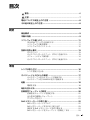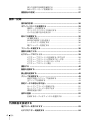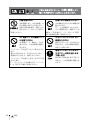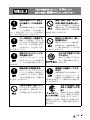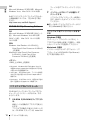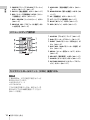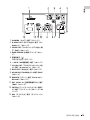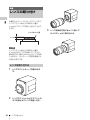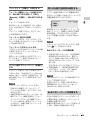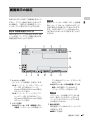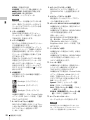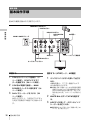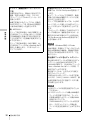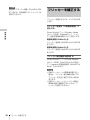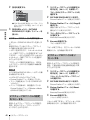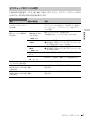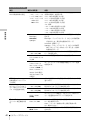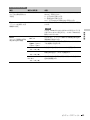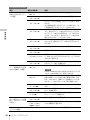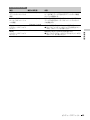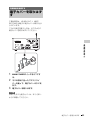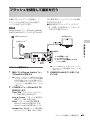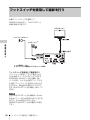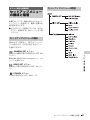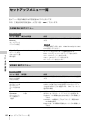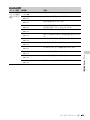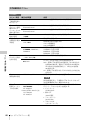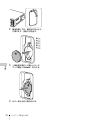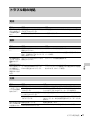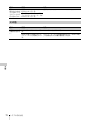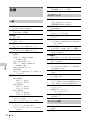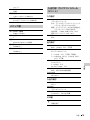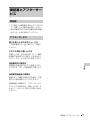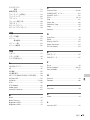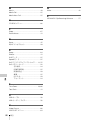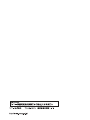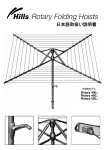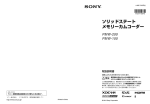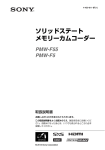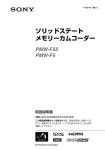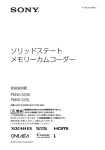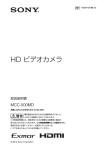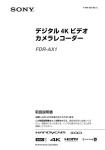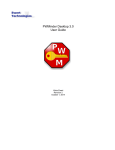Download PMW-10MD 取扱説明書
Transcript
4-142-966-01(1)
HD ビデオカメラ
取扱説明書
PMW-10MD
お買い上げいただきありがとうございます。
電気製品は安全のための注意事項を守らないと、
火災や人身事故になることがあります。
この取扱説明書には、事故を防ぐための重要な注意事項と製品の
取り扱いかたを示してあります。この取扱説明書をよくお読みのうえ、
製品を安全にお使いください。お読みになったあとは、
いつでも見られるところに必ず保管してください。
© 2009 Sony Corporation
安全のために
ソニー製品は安全に充分配慮して設計されています。しかし、
電気製品は、まちがった使いかたをすると、火災や感電などに
より死亡や大けがなど人身事故につながることがあり、危険で
す。
事故を防ぐために次のことを必ずお守りください。
安全のための注意事項を守る
6∼8ページの注意事項をよくお読みください。製品全般の注意
事項が記されています。
定期点検を実施する
長期間、安全にお使いいただくために、定期点検をすることを
おすすめします。点検の内容や費用については、お買い上げ店
またはソニーのサービス窓口にご相談ください。
故障したら使用を中止する
お買い上げ店またはソニーのサービス窓口にご連絡ください。
万一、異常が起きたら
•
•
•
•
煙が出たら
異常な音、においがしたら
内部に水、異物が入ったら
製品を落としたり、キャビネットを破損したときは
警告表示の意味
取扱説明書および製品で
は、次のような表示をして
います。表示の内容をよく
理解してから本文をお読み
ください。
この表示の注意事項を守ら
ないと、火災や感電などに
より死亡や大けがなど人身
事故につながることがあり
ます。
この表示の注意事項を守ら
ないと、感電やその他の事
故によりけがをしたり周辺
の物品に損害を与えたりす
ることがあります。
注意を促す記号
m
a電源を切る。
b電源コード、接続ケーブルを抜く。
cお買い上げ店またはソニーのサービス窓口に連絡する。
行為を禁止する記号
行為を指示する記号
2
安全のために
目次
警告 ........................................................................................... 6
注意 ........................................................................................... 7
電池についての安全上のご注意 ....................................................... 8
その他の安全上のご注意 .................................................................. 8
概要
商品構成 .......................................................................................... 9
本機の特長 ...................................................................................... 9
ソフトウェアの使いかた ................................................................ 11
CD-ROM マニュアルを読むには ...............................................11
ソフトウェアの動作環境 ...........................................................11
ソフトウェアのインストール ....................................................12
各部の名称と働き .......................................................................... 13
カメラヘッド ............................................................................13
カメラコントロールユニット(CCU)前面パネル ...................13
メニュー / メディア操作部 ........................................................14
カメラコントロールユニット(CCU)後面パネル ...................14
準備
レンズの取り付け .......................................................................... 16
レンズを取り付ける ..................................................................16
カメラヘッドと CCU との接続 ...................................................... 17
カメラケーブルをカメラヘッドに接続する ...............................17
カメラケーブルを CAMERA 端子に接続する ............................17
起動 ............................................................................................... 18
電源を切る ................................................................................18
時計を合わせる .............................................................................. 19
記録信号フォーマットの設定 ......................................................... 20
記録信号フォーマットを設定する .............................................20
出力信号の種類とフォーマット ................................................21
ゲンロックを行う .....................................................................21
SxS メモリーカードの取り扱い .................................................... 22
SxS メモリーカードについて ...................................................22
SxS メモリーカードを入れる / 取り出す ..................................23
使用する SxS メモリーカードを切り換える ..............................24
SxS メモリーカードをフォーマット(初期化)する .................24
目次
3
残りの記録可能時間を確認する ................................................25
SxS メモリーカードを修復する ................................................25
画面表示の設定 .............................................................................. 27
撮影 / 記録
基本操作手順 ................................................................................. 30
ホワイトバランスを調整する ......................................................... 33
調整モードを選択する ..............................................................34
オートホワイトバランスを実行する .........................................34
カメラ出力画の色みを変える ....................................................34
明るさを調整する .......................................................................... 35
AE 機能を使う ..........................................................................35
BRIGHTNESS つまみを使う .....................................................36
トータルゲインを設定する .......................................................36
電子シャッターを設定する .......................................................37
フリッカーを補正する ................................................................... 38
画像を反転させる .......................................................................... 39
ピクチャープロファイル ................................................................ 39
ピクチャープロファイルを登録する / 呼び出す ........................39
ピクチャープロファイルの設定をコピーする ...........................40
ピクチャープロファイルをリセットする ..................................40
ピクチャープロファイル項目 ....................................................41
撮影する ........................................................................................ 46
動画を記録する .............................................................................. 47
静止画を記録する .......................................................................... 48
クリップを削除する ....................................................................... 49
直前に記録したクリップを削除する .........................................49
全クリップを削除する ..............................................................49
設定データの保存と呼び出し ......................................................... 50
セットアップファイルを保存する .............................................50
セットアップファイルを呼び出す .............................................51
標準設定値に戻す .....................................................................51
音声の記録 .................................................................................... 52
記録するオーディオチャンネルを選択する ...............................52
外部機器を接続する
端子カバーを取りはずす ................................................................ 53
ビデオモニターを接続する ............................................................ 54
4
目次
コンピューターでクリップ / 静止画を管理・編集する ................... 55
コンピューターから操作する ......................................................... 58
フラッシュを使用して撮影を行う .................................................. 59
フットスイッチを使用して撮影を行う ........................................... 60
メニュー表示と詳細設定
セットアップメニューの構成と階層 .............................................. 61
セットアップメニューの構成 ....................................................61
セットアップメニューの階層 ....................................................61
セットアップメニューの基本操作 .................................................. 62
セットアップメニュー一覧 ............................................................ 64
CAMERA SET メニュー ............................................................64
VIDEO SET メニュー ................................................................64
OTHERS メニュー ....................................................................66
付録
使用上のご注意 .............................................................................. 68
バックアップ電池の交換 ................................................................ 69
トラブル時の対処 .......................................................................... 71
電源 ..........................................................................................71
撮影 ..........................................................................................71
記録 ..........................................................................................71
その他 .......................................................................................72
エラー / 警告表示 ........................................................................... 73
エラー表示 ................................................................................73
警告表示 ...................................................................................73
仕様 ............................................................................................... 74
一般 ..........................................................................................74
カメラヘッド ............................................................................74
オーディオ部 ............................................................................74
メディア部 ................................................................................75
入出力部(カメラコントロールユニット)................................75
MPEG-2 Video Patent Portfolio License について .................... 76
保証書とアフターサービス ............................................................ 77
保証書 .......................................................................................77
アフターサービス .....................................................................77
索引 ............................................................................................... 78
目次
5
警告
内部を開けない
内部を開けると、火災や感電、け
がの原因となることがあります。
内部の点検や修理は、お買い上げ
店またはソニーのサービス窓口に
ご依頼ください。
AC 電源コードや接続ケーブ
ルを傷つけない
AC 電源コード、接続ケーブルを
傷つけると、火災や感電の原因と
なります。
• コード / ケーブルを加工したり、傷つけたりし
ない。
• 重いものをのせたり、引っ張ったりしない。
• 熱器具に近づけたり、加熱したりしない。
• コード / ケーブルを抜くときは、必ずプラグを
持って抜く。
万一、コード / ケーブルが傷んだら、ソニーの
サービス窓口に交換をご依頼ください。
6
警告
内部に水や異物を入れない
水や異物が入ると火災や感電の原
因となります。
万一、水や異物が入ったときは、
すぐに電源を切り、電源コードや
接続ケーブルを抜いて、ソニーのサービス窓口
または営業担当者にご相談ください。
メモリーカードスロットに
異物を入れない
指定のメモリーカード以外のもの
を入れると、火災や感電の原因と
なることがあります。
電源コードのプラグおよび
コネクターは突き当たるま
で差し込む
真っ直ぐに突き当たるまで差し込
まないと、火災や感電の原因とな
ります。
注意
指定の電源コード、指定さ
れた接続ケーブルを使用す
る
取扱説明書に記載されている電源
コードや接続ケーブルをお使いく
ださい。指定以外のコード / ケーブルを使用す
ると、火災の原因となることがあります。
コード類は正しく配置する
電源コードや接続ケーブルは、足
に引っかけると本機の落下や転倒
などにより、けがの原因となるこ
とがあります。十分注意して接
続・配置してください。
油煙、湯気、湿気、ほこり
の多い場所では使用しない
上記のような場所や、この取扱説
明書に記されている使用条件以外
の環境で使用すると、火災や感電
の原因となることがあります。
製品の上に乗らない、重い
物を載せない
本機の上に乗ったり、本機に重い
物を載せると、本機が転倒した
り、載せた物が落下してけがの原
因となることがあります。
指定されたカメラヘッド以
外は接続しない
ぬれた手で電源プラグを
さわらない
カメラコントロールユニットに指
定以外のカメラヘッドを接続する
と、火災や故障の原因となること
ぬれた手で電源プラグをさわ
ると、感電の原因となること
があります。
があります。
接続の際には電源を切る
カメラコントロールユニットとカ
メラヘッドの接続は、電源を切っ
た状態で行ってください。電源を
入れたまま接続すると、感電の原
因となることがあります。
不安定な場所に設置しない
ぐらついた台の上や傾いたところ
などに置くと、本機が落下してけ
がの原因となることがあります。
運搬時には接続ケーブルを
はずす
本機を運搬するときは接続ケーブ
ルをはずしてください。ケーブル
を接続したまま運搬すると、本機
が転倒または落下して、故障やけがの原因とな
ることがあります。
お手入れの際は、電源
を切って電源プラグを
抜く
本機のお手入れは、電源を
切って、電源プラグを抜い
た状態で行ってください。
電源が入った状態や、電源プラグを接続した状
態でお手入れを行うと、感電の原因となること
があります。
注意
7
電池についての安全上
のご注意
その他の安全上のご注
意
電池の使い方を誤ると、液漏れ・発熱・破裂・
発火・誤飲による大けがや失明の原因となる
ので、次のことを必ず守ってください。
ここでは、データ保持用で使うリチウムボタ
ン電池についての注意事項を記載していま
す。
日本国内で使用する電源コードセットは、電
気用品安全法で定める基準を満足した承認品
が要求されます。
ソニー推奨の電源コードセットをご使用下さ
い。
• 乳幼児の手の届かないところに置く。
• 電池は充電しない。
• 火の中に入れたり、加熱・分解・改造をしな
い。
• 電池の(+)と(−)を正しく入れる。
• 電池の液が目に入ったときは、失明の原因と
なるので、こすらずにすぐに水道水などのき
れいな水で充分に洗った後、医師の治療を受
ける。
• 電池の液をなめた場合には、すぐにうがいを
して医師に相談する。
• ショートの原因となるので、金属製のネック
レス、ヘアピンなどと一緒に持ち運んだり、
保管しない。
• 電池に液漏れや異臭があるときは、すぐに火
気から遠ざける。
• 電池に直接はんだ付けをしない。
• 電池を保管する場合および廃棄する場合は、
テープなどで端子(金属部分)を絶縁する。
• 皮膚に障害を起こすおそれがあるので、テー
プなどで貼り付けない。
• 電池を落下させたり、強い衝撃を与えたり、
変形させたりしない。
• 直射日光の強いところや炎天下の車内などの
高温・多湿の場所で使用、放置、保管しな
い。
• 電池を水で濡らさない。
• ショートさせないように機器に取り付ける。
8
電池についての安全上のご注意/その他の安全上のご注意
概要
ソニー HDビデオカメラPMW-10MDには、
次のようなアクセサリーが同梱されていま
す。ご使用の前に確認してください。
( )内は個数を表します。
三脚アダプター(1)
三脚アダプター固定ネジ(3)
レンズマウントキャップ(1)
ボタン電池(バックアップ用CR2032)
( 1)
あらかじめ本体に装着されています。
• 取扱説明書
― 日本語版(1)
― 英語版(1)
― 独語版(1)
• ご使用になる前に(1)
• CD-ROM
― Utility Software for Solid-State
Memory Camcorder and Recorder
•
•
•
•
(XDCAM EX Clip Browsing Software、
SxSデバイスドライバソフトウェアを収
録)
( 1)
―Manuals for HD Video Camera(PDF
版取扱説明書を収録)
( 1)
• 保証書(1)
• SxSデバイスドライバーソフトウェア使
用許諾契約書(1)
概要
本機の特長
商品構成
PMW-10MDは、有効画素数約207万画素
(1920 ×1080)の1/2型HD CMOSイメージ
センサーを搭載したカメラヘッドと、記録
メディアにSxS1) メモリーカードを使用す
るカメラコントロールユニット(CCU)で
構成される2ピースカメラです。
有効走査線数1080本のHD映像をインター
レーススキャンモードで撮影・記録できま
す。
先端カメラ技術
1
/2 型 “Exmor”1) CMOS センサー
3個の新開発1/2型“Exmor” CMOSセンサー
を搭載し、フルスペックハイビジョン対応
の撮影・記録が可能です。
小型、軽量なカメラヘッド
カメラヘッドは小型(35×45×50mm)、軽
量(90g)ですので、組み込み、取り付け
などの設置作業が容易です。
別売りのカメラケーブルを使用することに
より、カメラヘッドとカメラコントロール
ユニットの間隔を20mまで延長できます。
多彩な映像表現を可能にする撮影モー
ド
ピクチャープロファイル
目的のシーンに最適な画質設定を登録して
おくことによって、即座に再現することが
できます。
6種類まで登録できます。
映像反転機能
水平方向、垂直方向または水平垂直同時に
映像を反転させて出力することが可能です。
フリーズ ( 静止画 ) 機能
映像信号をフリーズさせて(静止画として)
出力することが可能です。
商品構成 / 本機の特長
9
概要
スローシャッター機能
最大64フレームまで蓄積することができ、
低照度の状況下でもノイズの少ないクリア
な映像撮影が可能です。
ガンマカーブの選択
撮影シーンに応じてガンマカーブを選択で
きます。
操作性を高める様々な機能とデザイン
静止画記録
SxSメモリーカードに静止画を記録すること
ができます。
ダウンコンバート機能内蔵
HD信号をダウンコンバートして出力する機
能を備えているため、SDシステムとの組み
合わせが可能です。
DVI-D インターフェース装備
1080i、1080Pのインターフェースに対応し
ています。
RS-232C インターフェース装備
RS-232Cインターフェースを装備していま
すので、コンピューターから本機をコント
ロールできます。
◆詳しくは、ソニーの営業担当者またはお買
い上げ店にお問い合わせください。
直感的な操作が可能な前面パネル
前面パネルのBRIGHTNESS、RED、BLUE
つまみは、右に回すと値が大きくなり(明る
くなる、色合いが強くなる)、左に回すと値
が小さくなる(暗くなる、色合いが弱くなる)
ため、直感的な操作が可能です。
新世代のHD記録システム
新開発のノンリニア記録メディア
SxSメモリーカードを使用することによっ
て、記録画像へのランダムアクセスやファ
イルベースの操作が可能です。
MPEG-2 Long GOP 画像圧縮による HD
記録
MPEG-2 Long GOP方式により、1920×
1080のHD 画像を記録します。
10
本機の特長
XDCAM 1) HDおよびHDV 2) 1080iと同じ
コーデックを採用し、クオリティーの高い
HD記録を可能にしています。
ビットレートの選択が可能
要求される画質と記録時間に応じて、ビッ
トレートを35 Mbps(HQモード)または25
Mbps(SPモード)に設定できます。
長時間記録
高効率の圧縮方式によって、高画質のHD画
像を32GBのSxSメモリーカード1枚にHQ
モード(35 Mbps VBR)で約100分、SP
モード(25 Mbps CBR)で約140分記録で
きます。
2つのカードスロットのそれぞれにカードを
装着しておくことによって、フレームをロ
スすることなく、2枚のカードに連続して記
録することができます。
高品質の非圧縮音声記録
HD画像に合わせて、16ビット、48kHzリニ
アPCMによるオーディオ2チャンネルの記録
が可能です。
IT 対応
MP4フォーマットのデータファイルとして
記録されるため、コンピューターでのデー
タのコピー、転送、共有などに対応でき、
本機で記録した素材を様々な環境で幅広く
活用できます。
待ち時間なしで記録を開始
フラッシュメモリーカードを記録メディア
として使用するため、記録開始ボタンを押
すと、カードの空きスペースを使ってただ
ちに記録を開始します。
データが上書きされる心配や、カード上で
記録開始点を指定する必要はありません。
1) XDCAM、XDCAM EX、SxS、Exmorはソニー
株式会社の商標です。
2) HDVは、ソニー株式会社、および日本ビクター
株式会社の商標です。
その他本機に記載されているシステム名、製品名
は、一般に各開発メーカーの登録商標、または商
標です。
マニュアルを読む
次のようにします。
1
付属のCD-ROM(ラベル表示「Utility
Software for Solid-State Memory
SxS デバイスドライバソフトウェア
XDCAM EX Clip Browsing Software
XDCAM EXシリーズで記録したクリップを
コンピューターで管理するためのソフト
ウェアです。
ソフトウェアのインストール方法や使いか
たなどの情報は、PDF形式でユーザーガイ
ド(日本語、英語、フランス語、ドイツ語、
イタリア語、スペイン語、中国語)として
記録されています。
CD-ROMマニュアルを読むには
準備
CD-ROMに収納されているReadMeやユー
ザーガイドをご覧いただくためには、以下
のソフトウェアがインストールされている
必要があります。
Adobe Reader 6.0 以上
メモ
CD-ROM を CD-ROM ドライブに入
れる。
表紙ページが自動的にブラウザで表示さ
れます。
ブラウザで自動的に表示されないとき
は、CD-ROM に入っている index.htm
ファイルをダブルクリックしてくださ
い。
Camcorder and Recorder」)には、以下の
ソフトウェアが収納されています。
SxSメモリーカードをExpressCardスロット
が標準搭載されているコンピューターで使
用するときに必要なソフトウェアです。
ソフトウェアのインストール方法について
の情報は、PDF形式でReadMe(日本語、
英語、フランス語、ドイツ語、イタリア語、
スペイン語、中国語)として記録されてい
ます。
概要
ソフトウェアの使いか
た
2
読みたいReadMe/ユーザーガイド
を選択してクリックする。
PDFファイルが開きます。
メモ
Adobe Readerのバージョンによって、ファ
イルが正しく表示されないことがあります。
正しく表示されない場合は、「準備」の項の
URLより最新のソフトウェアをダウンロー
ドしてお使いください。
ご注意
CD-ROMが破損または紛失したため、新し
いCD-ROMをご希望の場合は、お買い上げ
店またはソニーのサービス窓口にご依頼く
ださい(有料)。
ソフトウェアの動作環境
CD-ROMに収録されているソフトウェアを
使用するための推奨動作環境は以下のとお
りです。
SxSデバイスドライバソフトウェア
対応機種
ExpressCard/34またはExpressCard/54標
準搭載コンピューター
Adobe Reader がインストールされていな
い場合は、下記URLよりダウンロードでき
ます。
http://www.adobe.co.jp/products/acrobat/
readstep2.html
Adobe、およびAdobe ReaderはAdobe Systems
Incorporated(アドビシステムズ社)の商標です。
ソフトウェアの使いかた
11
OS
概要
Microsoft Windows XP SP2以降、Microsoft
Windows Vista、Mac OS X v10.4.9以降
SxSデバイスドライバソフトウェアのサポー
ト関連情報については、下記URLをご覧く
ださい。
http://www.sony.net/SxS-Support/
XDCAM EX Clip Browsing Software
OS
Microsoft Windows XP SP3以降(32ビット
版)
、Microsoft Windows Vista SP1以降
(32ビット版)
、Mac OS X 10.4.11以降/
10.5.1以降
CPU
Windows: Intel Pentium 4 2.0GHz以上
(Intel Core 2 Duo Processor 2.0GHz以
上を推奨)
Macintosh: Intel Core 2 Duo Processor
2.0GHz以上 (Intel Core 2 Duo
Processor 2.4GHz以上を推奨)
メモリー
1GB以上 (2GB以上を推奨)
• Microsoft、WindowsおよびWindows Vistaは、
米国Microsoft Corporationの米国およびその他
の国における登録商標です。
• Intel Core、およびPentiumは、アメリカ合衆国
およびその他の国におけるIntel Corporationの
商標です。
• Macintosh、およびMac OSは、米国および他の
国々で登録されたApple Inc.の商標です。
ソフトウェアのインストール
CD-ROM に入っているソフトウェアをコン
ピューターにインストールするには、次の
ようにします。
1
CD-ROM をCD-ROMドライブに入れ
る。
表紙ページが自動的にブラウザで表示さ
れます。
ブラウザで自動的に表示されないとき
は、CD-ROM に入っている index.htm
12
ソフトウェアの使いかた
ファイルをダブルクリックしてくださ
い。
2
インストールするソフトを選択して
クリックする。
ソフトウェアのインストーラーが起動し
ます。表示にしたがってインストールし
てください。
◆詳しくは各ソフトウェアのユーザーガイド
またはReadMeをご覧ください。
ソフトウェアをアンインストールする
には
Windows の場合
「スタート」>「コントロ−ルパネル」>
「プログラムの削除と変更」を選択し、削除
したいソフトウェアを選択してください。
Macintosh の場合
インストール先フォルダ(デフォルト:/ア
プリケーション/XDCAM EX Clip Browser)
をゴミ箱に移動します。
概要
各部の名称と働き
◆それぞれの機能・使いかたについては、
( )
内に記載されているページをご覧くださ
い。
カメラヘッド
1. レンズマウント部(16ページ)
2. カメラケーブル端子(20ピン)(17ページ)
3. M3ネジ穴(深さ:2.5mm)
壁面や天井に本機を設置するときや三脚を
使うときは、
付属の三脚アダプターをこのネ
ジ穴に取り付けます。
ご注意
20分以上連続して撮影する場合は、付属の
三脚アダプターで三脚等に固定することを
おすすめします。
カメラコントロールユニット(CCU)前面パネル
メニュー /メディア操作部
(14ページ)
1. オン/スタンバイ(1)ボタン(18ページ)
2. LOCK(ロック)ボタン
他のボタンやつまみをロックします。
3. DISPLAY(表示)ボタン(27ページ)
各部の名称と働き
13
4. FREEZE(フリーズ)/FLASH(フラッシュ)
概要
ボタン(46ページ、48ページ)
5. PHOTO(静止画撮影)ボタン(48ページ)
6. REC(クリップ記録開始)/STOP(クリッ
プ記録停止)ボタン(47ページ)
7. REC REVIEW(レックレビュー)ボタン
(48ページ)
8. PROFILE SEL(プロファイル選択)ボタ
9. AREA SEL(測光域選択)ボタン(36ペー
ジ)
10. BRIGHTNESS(明るさ調整)つまみ(36
ページ)
11. AE(自動露出)ボタン(35ページ)
12. ホワイトバランス調整部(33ページ)
13. BLUE(Bゲイン)つまみ(34ページ)
14. RED(Rゲイン)つまみ(34ページ)
ンと表示窓(39ページ)
メニュー /メディア操作部
1. ACCESS(アクセス)ランプ(24ページ)
2. SxSメモリーカードスロット(23ページ)
3. EJECT(SxSメモリーカード取り出し)ボ
タン(24ページ)
4. SLOT SEL(SxSメモリーカード選択)ボ
タン(24ページ)
5. MENU(メニュー表示オン /
オフ)ボタン
(62ページ)
6. SEL/SET(選択/確定)つまみ(62ページ)
7. CANCEL(キャンセル)ボタン(62ページ)
8. PICTURE PROFILE(ピクチャープロファ
イル)ボタン(39ページ)
カメラコントロールユニット(CCU)後面パネル
ご注意
工場出荷時は、以下の端子に端子カバーが
取り付けられています。
• HD SDI OUT 1、2
• EXT SYNC IN
これらの端子を使うときは、端子カバーを
取りはずしてから本機を使用してください
(53ページ参照)
。
14
各部の名称と働き
概要
1. CAMERA(カメラ)端子(17ページ)
2. S-VIDEO OUT(Sビデオ出力)端子(ミニ
DIN 4ピン)(54ページ)
3. VIDEO OUT(コンポジットビデオ出力)端
子(BNC)(54ページ)
4. MAIN POWER(主電源)スイッチ(18ペー
ジ)
5. 等電位端子(
)
等電位接地接続に使用します。
6. -AC IN(AC電源接続)端子(18ページ)
7. Y,PB,PR OUT(アナログコンポーネント出
力)端子(D-sub 15ピン)(54ページ)
8. DVI-D OUT(DVI出力)端子(54ページ)
9. HD SDI OUT(HDSDI出力)1、2端子(BNC)
(54ページ)
10. REMOTE(リモート)端子(D-sub 9ピン、
RS-232C)(58ページ)
11. EXT SYNC IN(外部同期信号入力)端子
(BNC)(21ページ)
12. FS/TRIG(フットスイッチ/トリガー信号入
力)端子(ミニジャック(59 ページ、60
ページ)
13. MIC(マイク入力)端子(ミニジャック)
(52ページ)
各部の名称と働き
15
準備
レンズの取り付け
準備
本機のカメラヘッドには、Cマウント式で、
レンズマウント面からの飛び出し量が
4.1mm以下のレンズを取り付けることがで
きます。
レンズマウント面
4.1mm
ご注意
レンズマウント面からの飛び出し量が
4.1mm以内のレンズを使用してください。
最大飛び出し量が4.2mm以上のレンズを取
り付けると、カメラヘッド内部を損傷させ
る恐れがあります。
レンズを取り付ける
16
1
レンズマウントキャップを取りはず
す。
2
レンズマウントとカメラマウントの
ネジを合わせてレンズを差し込む。
レンズの取り付け
3
レンズを時計方向にゆっくり回して
カメラにしっかり取り付ける。
カメラヘッドとCCU
との接続
ご注意
• カメラケーブルを着脱するときは、必ず
CCUおよびCCUに接続するすべての機器
の電源を切ってください。電源を入れた
まま行うと破損する場合があります。
• CCUの電源を入/切するときは、必ずカメ
ラヘッドとCCUをカメラケーブルで接続
した状態で行ってください。
• コネクターはピンを曲げないようにまっ
すぐ差し込んでください。
• コネクターはしっかり差し込んでくださ
い。不完全な接続は、雑音、ノイズの原
因になります。抜くときは、必ずコネク
ターを持って抜いてください。
• カメラヘッドの交換後初めて本機を起動
するときは、通常よりも起動に時間がか
かることがあります。
• CCUはカメラヘッドに合わせて調整され
ています。良質な画像を保持するために、
この組み合わせでご使用ください。
カメラケーブル端子とカメラケーブル
の丸型コネクターの位置合わせマーク
を合わせて差し込む。
2
カメラケーブルのコネクターリング
を回して締める。
カメラケーブルをCAMERA端
子に接続する
1
CAMERA端子にカメラケーブルの角
型コネクターを差し込む。
2
角形コネクターの2本の取り付けネジ
を締める。
準備
別売りのカメラケーブルCCMC-T05/T10/
T15/T20を使って、カメラヘッドをCCUの
CAMERA端子に接続します。
1
カメラケーブルをカメラヘッド
に接続する
コネクターリング
位置合わせマーク
カメラヘッドと CCU との接続
17
ビデオモニターに初回設定画面が表示
されたときは
起動
準備
本機を初めて使用するときは、本機を起動
したときに初回設定が必要です(18ペー
ジ)
。
ビデオモニター
(54ページ参照)
次の状況では、ビデオモニターに初回設定
画面が表示されます。
• 本機を初めて起動した。
• 動作電源が供給されていない(AC電源が
接続されていない)状態で、バックアッ
プ電池の消耗などにより現在日時の情報
が失われた場合に、電源を再接続して起
動した。
◆初回設定について詳しくは、
「時計を合わせ
る」(19ページ)をご覧ください。
ご注意
初回設定画面が表示されている状態では、
この画面での設定が完了するまで電源を切
る以外の操作はできません。
電源を切る
オン/スタンバイボタンをもう一度押します。
本機がスタンバイ状態になります。スタン
バイ状態を解除して電源を切るには、後面
パネルのMAIN POWERスイッチのa側を押
します。
ご注意
1
別売りのAC電源コードをCCU後面パ
ネルの-AC IN端子に接続し、CCUを
AC電源に接続する。
2
CCU後面パネルのMAIN POWERス
イッチの " 側を押す。
本機はスタンバイ状態になります。
3
オン/スタンバイ(1)ボタンを押
す。
本機の起動が完了すると、ボタンが緑
に点灯します。モニター画面にカメラ
出力画が表示されます。
ご注意
カメラヘッドの交換後初めて本機を起動す
るときは、通常よりも起動に時間がかかる
ことがあります。
18
起動
本機をスタンバイ状態にしないでMAIN
POWERスイッチをオフにすると、設定情報
が失われることがあります。
時計を合わせる
2
SEL/SETつまみを回して年を設定
し、つまみを押す。
カーソルが月の設定エリアに移動しま
す。
3
年と同様に、月、日、時、分、秒の
順で設定する。
SETでSEL/SETつまみを押すと、カーソ
ルがDate/Timeに戻ります。
準備
本機を初めて使用するときやバックアップ
電池を交換した後に、初めて本機の電源を
入れると、本機に接続したビデオモニター
に初回設定画面が表示されます。
この画面を使用して内蔵時計の日付/時刻を
設定してください。
入力した数値を変更したいときは
CANCELボタンを押します。
数値が消え、入力をやり直すことがで
きます。
4
カーソルをFinishに合わせて、SEL/
SETつまみを押す。
設定画面が消え、時計合わせが完了します。
Time Zone について
UTC(協定世界時)からの時差を設定しま
す。必要に応じて変更してください。
Date/Timeを設定する
設定には、CCU前面パネルのカバー内にあ
るメニュー /メディア操作部のSEL/SETつま
みを使用します。
SEL/SETつまみ
設定画面が消えた後は、OTHERSメニュー
のTime Zone(66ページ参照)およびClock
Set(66ページ参照)を使用してTime Zone
およびDate/Timeの設定を変更することがで
きます。
ご注意
• 動作電源が供給されていない状態でバッ
クアップ電池が消耗するなどして現在日
時の情報が失われた場合は、次に電源を
入れると初回設定画面が表示されます。
• 初回設定画面が表示されている状態では、
この画面での設定が完了するまで電源を
切る以外の操作はできません。
CANCELボタン
1
SEL/SETつまみを回してカーソルを
Date/Timeに合わせ、つまみを押す。
カーソルが年の設定エリアに移動しま
す。
時計を合わせる
19
記録信号フォーマット
の設定
準備
記録信号のフォーマットは、記録ビット
レート(HQ/SP)、記録画像サイズ(有効ラ
イン数)、記録フレームレート、撮影時のス
キャン方式(i)の組み合わせで設定します。
OTHERSメニューのCountry(66ページ参
照)の設定に応じて、設定できる記録
フォーマットが変わります。
CountryがNTSC Areaの場合:HQ 1080/60i
またはSP 1080/60i
CountryがPAL Areaの場合:HQ 1080/50iま
たはSP 1080/50i
記録ビットレートがHQのときは、35Mbps
のビットレートで記録が行われます。SPの
ときは、HDV互換の25Mbpsのビットレー
トで記録が行われます。
記録信号フォーマットを設定す
る
OTHERS メニューのVideo Formatで設定し
ます。
1
OTHERS メニューを表示し、Video
Formatを選択する。
◆ メニュー操作について詳しくは、「セット
アップメニューの基本操作」
(62ページ)を
ご覧ください。
設定可能なフォーマットが表示されま
す。
設定可能な記録フォーマット
2
20
SEL/SETつまみを回してフォーマッ
トを選択し、SEL/SETつまみを押
す。
記録信号フォーマットの設定
Video Formatの設定を実行するかどう
かを確認するメッセージが表示されま
す。
3
SEL/SETつまみを回してExecuteを
選択し、SEL/SETつまみを押す。
Video Formatの設定を止めるとき
は、Cancelを選択してSEL/SETつま
みを押す。
ご注意
記録中およびフリーズ中にVideo Formatの
設定を変更することはできません。
出力信号の種類とフォーマット
記録信号のフォーマットに応じて出力信号
のフォーマットが変わります。カメラ出力
記録フォーマット
HQ 1080/60i
SP 1080/60i
PAL
HQ 1080/50i
SP 1080/50i
DVI-D OUT端子
a)
SD出力信号
VIDEO OUTまたは
S-VIDEO OUT端子
1080/59.94i
1080/59.94iまたは1080/ 480/59.94i
59.94P
1080/50i
1080/50iまたは1080/50P 575/50i
準備
NTSC
HD出力信号
Y,PB,PR OUTまたは
HD SDI OUT端子
信号や記録時に本機から出力される信号の
種類とフォーマットを次表に示します。
a) VIDEO SETメニューのDVI Out Select(64ペー
ジ参照)で、出力信号をインタレース(i)にす
るかプログレッシブ(P)にするかを選択でき
る。
ゲンロックを行う
本機を2台以上使用して撮影する場合や、他
の機器と本機を組み合わせて撮影する場合
は、同期合わせ(ゲンロック)が必要です。
ゲンロックを行うには、EXT SYNC端子に
同期信号を入力します。OTHERSメニュー
のCountry(66ページ参照)の設定に応じ
て、使用可能な同期信号のフォーマットは
次のように変わります。
CountryがNTSC Areaの場合:1080/59.94i
または480/59.94i
CountryがPAL Areaの場合:1080/50iまた
は575/50i
ご注意
• クリップ/静止画の記録中にゲンロックを
行うことはできません。また、いったん
ある同期信号でゲンロックを行い、記録
中に別の同期信号を入力して再度ゲン
ロックを行うことはできません。
• 基準信号が不安定な場合はゲンロックで
きません。
• サブキャリアは同期しません。
記録信号フォーマットの設定
21
SxSメモリーカードの
取り扱い
準備
本機では、撮影した映像・音声を、カード
スロット内のSxSメモリーカード(別売り)
に記録します。
―炎天下や夏場の窓を閉め切った車の中/
直射日光のあたる場所/熱器具の近くな
ど
―湿気の多い場所や腐食性のある場所
• ご使用の場合は、正しい挿入方向をご確
認ください。
• SxSメモリーカードの保管時および携帯
時は、専用ケースに入れて確実にロック
してください。
SxSメモリーカードについて
本機で使用可能なSxSメモリーカード
本機では、ソニー製SxS PROをご使用くだ
さい。
• SBP-8(8GB)
• SBP-16(16GB)
• SBP-32(32GB)
SxS PRO以外のメモリーカードをご使用の
場合、動作の保証はいたしかねます。
これらのSxS PROメモリーカードは、
ExpressCard規格に準拠したメモリーカー
ドです。
• SxSおよびSxS PROはソニー株式会社の商標で
す
• ExpressCardワードマークとロゴは、Personal
Computer Memory Card International
• SxSメモリーカードに保存しているデー
タは、万一の故障によるデータの損失に
備えて、バックアップを取っておいてく
ださい。SxSメモリーカードに保存した
データの損害については、当社は一切の
責任を負いかねますので、あらかじめご
了承ください。
• ラベルシートの貼り付け部以外には専用
ラベルシートを貼らないでください。専
用ラベルシートを貼るときは、所定のラ
ベルシート貼り付け部に、はみ出さない
ように貼ってください。
Association (PCMCIA) の所有であり、ソニーへ
ライセンスされています。他のトレードマーク
およびトレード名称については、個々の所有者
に帰属します。
SxSメモリーカード使用上のご注意
• 下記の場合、記録したデータが破壊(消
滅)されることがあります。
―読み込み中、書き込み中、またはフォー
マット中にSxSメモリーカードを抜いた
り、振動、衝撃を与えたり、機器の電源
を切った場合
―静電気や電気的ノイズの影響を受ける場
所で使用した場合
• 以下のような場所でのご使用や保存はし
ないでください。
―使用条件範囲以外の場所
22
SxSメモリーカードの取り扱い
専用ラベルシート貼り付け部
• 本機で使用するSxSメモリーカードは、本
機のフォーマット機能を使用してフォー
マットしてください。他の機器でフォー
マットした場合は、異なるフォーマット
とみなされ、本機で再度フォーマットす
る必要があります。
(本機の機能による「フォーマット」や
「削除」では、カード内のデータは完全に
は消去されません。譲渡/廃棄の際は、市
販のデータ消去専用ソフトを使用するか、
カードを物理的に破壊するなどお客様の
誤消去を防止する
SxSメモリーカードのライトプロテクトス
イッチを「WP」側にすると、記録や編集、
消去ができなくなります。
ライトプロテクトスイッチ
準備
責任においてデータの処理をしてくださ
い。
)
• メディア残量が少ないと、クリップを操
作できないときがあります。そのような
場合は、コンピューター で不要なファイ
ルを削除してから再度操作を行ってくだ
さい。
• 専用ケースからカードの取り出し・再挿
入の際は、専用ケースが完全に開いた状
態で行ってください。
」
ご注意
本機に挿入したままで、SxSメモリーカード
のライトプロテクトスイッチを操作しない
でください。本機から取り出してからス
イッチを切り換えてください。
SxSメモリーカードを入れる / 取り出す
ACCESSランプ
カードスロット
EJECTボタン
SLOT SELボタン
SxSメモリーカードを入れる
1
カバーを開け、SxSメモリーカードを
カードスロットに差し込む。
SxS メモリーカードの取り扱い
23
ラベルを右に
して差し込む。
準備
ACCESSランプがオレンジで点灯し、
使用可能な状態になると緑で点灯しま
す。
2
カバーを閉める。
ACCESS ランプによる状態表示
AとBのカードスロットの状態を示すため
に、それぞれにACCESSランプがあります。
ランプ
スロットの状態
オレンジで 装着されているSxSメモリーカード
点灯
にアクセス中(データの書き込み/読
み出し中)
緑で点灯
スタンバイ状態(装着されている
SxSメモリーカードを使用して記録
を行います。)
消灯
• SxSメモリーカードが装着されて
いない。
• 使用できないカードが装着されて
いる。
• SxSメモリーカードは装着されて
いるが、別のスロットのカードが
選択されている。
ご注意
メモリーカードにアクセス中に本機の電源
を切ったりメモリーカードを抜いた場合は
データは保証されません。カードに記録さ
れたすべてのデータが壊れる可能性があり
ます。電源を切ったり、カードを抜くとき
は、必ずACCESSランプが緑で点灯または
消灯していることを確認してから操作して
ください。
使用するSxSメモリーカードを
切り換える
カードスロットAとBの両方にSxSメモリー
カードが装着されているときは、SLOT SEL
ボタンを押して使用するカードを切り換え
ることができます。
クリップの記録実行中にカードがフルに
なったときは、自動的にもう1枚のカードに
切り替わります。
ご注意
SxSメモリーカードを取り出す
1
カバーを開け、EJECTボタンを押し
てロックを解除してボタンを引き出
す。
1度ボタンを押
して、ロック
を解除する。
静止画の記録中は、カードがフルになって
も自動切り換えは行われません。
SxSメモリーカードをフォー
マット(初期化)する
フォーマットされていないSxSメモリーカー
ド、または別の仕様でフォーマットされた
SxSメモリーカードを装着すると、フォー
マットを実行するかどうかを確認するメッ
セージがモニター画面に表示されます。
メディアフォーマットについてのご注意
2
24
もう一度EJECTボタンを押し込んで
カードを抜く。
SxSメモリーカードの取り扱い
本機でフォーマットしたSxSメモリーカード
以外は使用できません。
フォーマット(初期化)を実行する
フォーマット確認メッセージが表示された
ら、SEL/SETつまみを回して「実行」
(Execute)を選択し、SEL/SETつまみを
押す。
フォーマット実行中の記録
フォーマット中でも、もう一方のカードス
ロットに装着したSxSメモリーカードを使用
して記録が可能です。
フォーマットできなかったときは
プロテクトされたSxSメモリーカードや本機
で使用できないメモリーカードはフォー
マットされません。
警告メッセージが表示されますので、メッ
セージに従って、使用できるSxSメモリー
カードに交換してください。
メニュー操作でフォーマット(初期化)
する
フォーマット指示メッセージが表示されて
いないときは、OTHERSメニューのFormat
Media (67ページ参照)を選択すると、同
様の手順でフォーマットを実行することが
できます。
ご注意
• メモリーカードをフォーマットすると、
記録された映像データ、セットアップ
ファイルなどを含む、すべてのデータが
消去されます。
• 本機で使用するSxSメモリーカードは、本
機のフォーマット機能を使用してフォー
マットしてください。他の機器でフォー
マットした場合は、異なるフォーマット
とみなされ、本機で再度フォーマットす
る必要があります。
モニター画面の記録メディア残量表示部で、
各スロットに装着したSxSメモリーカードの
残量を確認することができます。
準備
フォーマットが始まります。
実行中メッセージと進捗状況(%)が表示
され、ACCESSランプがオレンジで点灯し
ます。
フォーマットが終了すると、完了メッセー
ジが3秒間表示されます。
残りの記録可能時間を確認する
現在設定されている記録フォーマット(記
録ビットレート)で撮影した場合に記録可
能な時間を、それぞれのスロット内のメ
ディアの残量から計算して分単位で表示し
ます。
ご注意
メモリーカードがプロテクトされている場
合は、 マークが表示されます。
SxSメモリーカードの交換時期
• 記録中に2枚のメモリーカードの残記録可
能時間の合計が5分をきると、警告メッ
セージ「Media Near Full」が表示され、
REC/STOPボタンのインジケーターが点
滅します。
空きのあるメディアに交換してください。
• 記録を継続して、残記録可能時間の合計
が0になると、メッセージが「Media
Full」に変わり記録が停止します。
ご注意
1枚のSxSメモリーカードに約600個までの
クリップを記録できます。
記録できるクリップ数の上限に達すると、
残時間表示が「0」になり、メッセージ
「Media Full」が表示されます。
SxSメモリーカードを修復する
何らかの原因でメモリーカード内のデータ
に異常が発生した場合は、メモリーカード
の修復が必要になります。
修復が必要なSxSメモリーカードを挿入した
ときは、自動的に修復が始まります。
SxS メモリーカードの取り扱い
25
実行中メッセージと進捗状況(%)が表示
され、ACCESSランプがオレンジで点灯し
ます。
修復が終了すると、完了メッセージが3秒間
表示されます。
準備
修復できなかったときは
• プロテクトされたSxSメモリーカードや、
エラーが発生したSxSメモリーカードは修
復できません。警告メッセージが表示さ
れますので、メッセージに従って、プロ
テクトを解除するか、別のSxS メモリー
カードに交換してください。
• エラーが発生したSxSメモリーカードは、
フォーマットをし直すと再利用できる場
合があります。
• 修復を実行しても繰り返し「Could not
Restore Some Clips」とメッセージが表
示されるようになったSxSメモリーカード
は、以下の手順で正常に戻せる場合があ
ります。
1 XDCAM EX Clip Browsing Software
(57ページ参照)を使用して、必要なク
リップを他のSxSメモリーカードへコ
ピーする。
2 問題のあるSxSメモリーカードを本機で
フォーマットする。
3 XDCAM EX Clip Browsing Softwareを
使用して、必要なクリップをフォー
マットしたSxSメモリーカードにコピー
して戻す。
修復中の記録
修復中でも、もう一方のカードスロットに
装着したSxSメモリーカードを使用して、記
録が可能です。
26
SxSメモリーカードの取り扱い
画面表示の設定
表示する情報を選択するには
VIDEO SETメニューのDisplay On/Off(65
ページ参照)で、モニター画面に表示する
情報を選択することができます。
1. タイムコード表示
タイムコード(実時刻)を表示します。
CLK **:**:**.**:ドロップフレーム
モード時(OTHERSメニューの
Countryの設定がNTSC Areaの場合)
のタイムコード表示
CLK **:**:**:**:ノンドロップフ
レームモード時(OTHERSメニュー
のCountryの設定がPAL Areaの場合)
のタイムコード表示
2. メディア表示
SxSメモリーカードを1枚装着してい
る場合:メモリーカードが装着され
ご注意
警告/エラーメッセージ表示(15)と注意/確
認メッセージ(16)は、DISPLAYボタンの
状態に関わらず必要に応じて表示されます。
また、VIDEO SETメニューのDisplay On/
Offで表示されないように設定することはで
きません。
準備
DISPLAYボタンを押して情報表示をオンに
すると、モニター画面に表示されるカメラ
出力画像に、下図のような情報をスーパー
インポーズして表示することができます。
ているSxSメモリーカードスロットを
表示します。
SxSメモリーカードを2枚装着している
場合:現在選択しているSxSメモ
リーカードスロットを表示します。
ご注意
メモリーカードが装着されていない場
合や、選択しているスロット内のメモ
リーカードがプロテクトされている場
合は表示されません。
3. 動作状態表示
現在使用しているSxSメモリーカードの
状態を示します。
zREC:記録中
画面表示の設定
27
STBY:記録待ち状態
FREEZE:フリーズ(静止画表示)中
zREC/FRZ:動画記録中の静止状態
CAPTURE:静止画記録中
REVIEW:レックレビュー中
ご注意
準備
メモリーカードが装着されていない場
合や、選択しているスロット内のメモ
リーカードがプロテクトされている場
合は表示されません。
4. リモート状態表示
REMOTE端子に接続したコンピュー
ターからリモート操作しているときに
「REMOTE」を表示します。
5. メディア残量表示
各スロットに装着したSxSメモリーカー
ドの残量を表示します。
現在設定されている記録フォーマット
(記録ビットレート)で撮影した場合に
記録可能な時間を、各スロット内のメ
モリーカードの残量から計算して分単
位で表示します。
記録メディアが挿入されていない場合
や書き込みできないメモリーカードが
挿入されているとき場合は、「---min」
が表示されます。メモリーカードがプ
ロテクトされている場合は マークが
表示されます。
6. AE機能表示
現在選択されているAE機能の調整モー
ドを表示します。
:Backlight(バックライト)
:Standard(スタンダード)
:Spotlight(スポットライト)
AE機能の調整モードは、Picture Profile
メニューのAE(42ページ参照)で選択
することができます。
7. R、Bゲインオフセット値表示
REDつまみで調整したRゲインオフセッ
ト値とおよびBLUEつまみで調整したB
ゲインオフセット値を表示します
(−99∼+ 99)。
28
画面表示の設定
8. ホワイトバランスモード表示
現在のホワイトバランス調整モード
(W:M/W:P/ATW)と色温度を表示しま
す。
9. ピクチャープロファイル表示
現在選択しているピクチャープロファ
イルの番号を表示します。
10. AEレベル /BRIGHTNESSつまみ設定表示
AE機能がオンの場合は、現在のAEレベ
ルを表示します。
AE機能がオフの場合は、BRIGHTNESS
つまみの設定値を表示します
(BR:−50∼+21)。
BRIGHTNESSつまみの設定値の最小
値、最大値は、Picture Profileメニュー
のBrightness MIN(41ページ参照)、
Brightness MAX(41ページ参照)で変
更できます。
11. トータルゲイン表示
AE機能がオンの場合は「AGC」が表示
されます。
AE機能がオフの場合は、BRIGHTNESS
つまみの設定により更新されたトータ
ルゲイン値を表示します。
12. シャッター表示
AE機能がオンの場合は、自動的にオー
トシャッター機能がオンになるため
「SHT:AUTO」が表示されます。
AE機能がオフの場合は、Picture Profile
メニューのShutter >Mode(41ページ
参照)で選択されたシャッターモード
に応じて次のように表示が変わります。
Off:シャッターオフ
Speed:「SHT:」とシャッター速度
ECS:「ECS:」とECS周波数
SLS(スローシャッター機能):「SLS:」
と蓄積フレーム数
EXSLS(超高感度スローシャッター機
能):「SLS:」と蓄積フレーム数
13. オーディオレベルメーター
オーディオ入力レベルを表示します。
ご注意
MIC端子にマイクが接続されていないとき
は、ノイズによりオーディオレベルメーター
が3ドット程度振れることがあります。
14. 記録フォーマット表示
OTHERSメニューのVideo Format(66
ページ参照)の設定値(記録フォー
マット)を表示します。
準備
◆記録フォーマットについて詳しくは、
「記録信号フォーマットの設定」
(20
ページ)をご覧ください。
15. 警告/エラーメッセージ表示部
メモリーカードの残量不足などの警告
メッセージやエラーメッセージが表示
されます。
(DISPLAYボタンがオンに
なっていなくても表示されます。)
16. 注意/確認メッセージ表示部
注意を促すメッセージや実行中、実行
結果、対応要求、実行指示待ちなどの
メッセージが表示されます。(DISPLAY
ボタンがオンになっていなくても表示
されます。
)
画面表示の設定
29
撮影/記録
基本操作手順
基本的な撮影/記録は次の手順で行います。
FREEZE/FLASHボタン
PHOTOボタン
撮影 / 記録
REC/STOPボタン
REC REVIEW
ボタン
MAIN POWERスイッチ
AEボタン
AC電源へ
メニュー /メディア操作部
WHITE BALボタン
オン/スタンバイボタン
準備する
撮影する(ATWモード、AE機能)
1
CCUとカメラヘッドを接続し(17
ページ参照)、CCUにビデオモニ
。
ターを接続する(54ページ参照)
1
2
CCUをAC電源に接続し、MAIN
POWERスイッチの { 側を押す(18
ページ参照)。
3
オン/スタンバイボタンを押して点灯さ
せる。
本機が起動し、モニター画面にカメラ
出力画が表示されます。
◆ 本機を初めて起動したときは初回設定画面
が表示されます。
カメラ出力画を表示するに
は日付 / 時刻の設定が必要です。詳しくは、
「時計を合わせる」(19ページ)をご覧くだ
さい。
SxSメモリーカードを入れる(23
ページ参照)。
2
2枚入れておくと、1枚目がフルになっ
た時点で自動的に2枚目に切り替わりま
す。
WHITE BALボタンでATWを選択す
る。
3
AEボタンを押して、ボタンのインジ
ケーターを点灯させる。
◆ 撮影操作について詳しくは、
「撮影する」
(46
ページ)をご覧ください。
30
基本操作手順
動画(クリップ)を記録する
静止画を記録する
1
1
REC/STOPボタンを押す。
クリップの記録が始まります。
2
記録を停止するときは、もう一度
REC/STOPボタンを押す。
クリップの記録が停止し、本機はSTBY
(記録待機)モードになります。
ご注意
FREEZE/FLASHボタンを押して、ボ
タンのインジケーターを点灯させま
す。
カメラ出力画がフリーズします。
2
PHOTOボタンを押す。
モニター画面に表示されているフリー
ズ画が、静止画として記録されます。
• 静止画を記録するときは、OTHERSメ
ニューのVideo Format(66ページ参照)
でビットレートをHQに設定してくださ
い。
• カラーバー(64ページ参照)を表示した
状態で静止画を記録することはできませ
ん。
◆クリップの記録について詳しくは、
「動画を
記録する」
(47ページ)をご覧ください。
◆静止画の記録について詳しくは、
「静止画を
記録する」(48ページ)をご覧ください。
直前に撮影したクリップを確認する
(レックレビュー)には
REC REVIEWボタンを押します。
レックレビュー機能が働いて、直前に記録
されたクリップの末尾3秒間がモニター画面
で再生されます。
クリップの最後まで再生されると、STBY
モードに戻ります。
ご注意
静止画をレックレビューすることはできま
せん。
クリップを削除するには
Last Clip DEL機能を使用すると、直前に記
録したクリップを削除することができます。
撮影 / 記録
ご注意
• クリップの記録中に同時に静止画ファイ
ルを記録することはできません。(クリッ
プの記録中に、FREEZE/FLASHボタンを
押し、PHOTOボタンを押しても、静止画
ファイルは記録されません。)
• 記録停止操作後、ACCESSランプが緑に
変わるまでは、記録を再開することはで
きません。
記録されたクリップ/静止画を見る
本機では、クリップを再生したり、静止画
を閲覧することはできません。クリップ/静
止画が記録されたSxSメモリーカードを、
PMW-EX30などのレコーダーで再生するか、
コンピューターにクリップ/静止画のデータ
をロードして見ることができます。
◆ PMW-EX30でSxSメモリーカードを再生す
る方法については、PMW-EX30の取扱説明
書をご覧ください。
◆コンピューターにクリップ / 静止画のデー
タをロードする方法については、「コン
ピューターでクリップ/静止画を管理・編集
する」(55ページ)をご覧ください。
◆「直前に記録したクリップを削除する」
(49
ページ)をご覧ください。
メモリーカードに記録された全クリップの
削除する場合はAll Clips DEL機能を使用し
ます(49ページ参照)。
基本操作手順
31
撮影 / 記録
クリップ(動画記録データ)とクリッ
プ名
記録されるクリップについて
本機では、FAT32 File Systemを採用して
記録を停止すると、開始から停止までの
画像・音声と付随データが、ひとつの
「クリップ」としてSxSメモリーカードに
記録されます。
本機で記録されるクリップには、自動的
に8文字のクリップ名(前半4桁の英数字
+後半4桁の番号)が生成されます。
います。
従って、ファイルサイズの関係で、動画
記録された素材が複数のファイルに分割
されることがあります。
クリップの記録時間によっては、AとBの
カードスロットに挿入した2枚のメモリー
カードにまたがって記録することができ
ます。
コンピューターを使用してHDDなどにコ
ピーする場合は、連続性を保つため、付
属のCD-ROMに収録されているXDCAM
EX Clip Browsing Softwareを使用するこ
とをお勧めします。
例: ABCD0001
クリップ名の前半部分(4桁の英数字)は
OTHERSメニューのClip(67ページ参照)
で記録開始前に任意の文字列に設定する
ことも可能です。
(記録後に変更すること
はできません。
)
クリップ名の後半部分(4桁の番号)は、
OTHERSメニューのClip >Number Setで
設定した番号となり、1つずつカウント
アップされます。
ご注意
Explorer(Windows環境)やFinder
(MAC環境)を使用してコピーなど行った
場合は記録素材の連続性、関連性を保持
できなくなる場合がありますので、ご注
意ください。
静止画のファイル名とディレクトリー
静止画のJPEGファイルが記録されるディ
レクトリーは/DCIM/XXXEXDCF/です。
XXXは3桁の数字で、OTHERSメニューの
Photo >Number Set(67ページ参照)で
指定することができます。
静止画ファイルは、上記のように指定さ
れたディレクトリーに、
「DSC0XXXX.JPG」のファイル名で記録
されます。「XXXX」は0001∼9999で、静
止画を記録するたびに自動で1つずつ数
字が繰り上がります。
ご注意
• JPEGファイルの名前を指定することは
できません。
• 1つのディレクトリーには最大9999個の
ファイルを記録できますが、ファイル
の移動や削除によりファイル数が9999
未満になっていても、
「DSC09999.JPG」のファイルが存在す
ると、そのディレクトリーに静止画
ファイルを追加記録することはできませ
ん。
32
基本操作手順
クリップから静止画を作成するには
◆インデックスマークを検索したり、静
止画を作成する操作については、
XDCAM EX Clip Browsing Softwareの
取扱説明書をご覧ください。
ホワイトバランスを調
整する
照明の色温度に応じてホワイトバランスを
調整します。
撮影の状況に応じて調整モードを選択でき
ます。モニター画面に、現在選択されてい
る調整モードのインジケーターが表示され
ます(28ページ参照)。
プリセット(PRST)モード
色温度をプリセット値(工場出荷時:
3200K)に調整するモードです。ホワイト
バランスを調整する時間がないときや、ピ
クチャープロファイルで設定したホワイト
バランスに固定して撮影したい場合に使用
します。
撮影 / 記録
コンピューターにインストールされた
XDCAM EX Clip Browsing Softwareを使
用して、記録されたクリップから静止画
を作成することができます。動画記録中
には、下記のインデックスマークが自動
的に付加されます。
RecStart:動画記録開始時に付加される
ShotMark1:動画記録中、FREEZE/FLASH
ボタンを押すたびに付加される
ShotMark2:動画記録中、FREEZE/FLASH
ボタンを押した後、PHOTOボタンを押
すたびに付加される
メモリー(MEM)モード
メモリーに保存されたホワイトバランスに
調整します。
WHITEボタンを押すと、ホワイトバランス
の自動調整を実行し、調整値をメモリーに
保存し直します。
REDつまみまたはBLUEつまみを操作して、
カメラ出力画の色みを変えることができま
す(34ページ参照)。
ATW(自動追尾ホワイトバランス)モー
ド
常に適切なホワイトバランスになるように
自動的に調整するモードです。
光源の色温度が変化すると、ホワイトバラ
ンスを自動的に調整し直します。
Picture ProfileメニューのATW Speed(42
ページ参照)で、5段階の調整速度を選択で
きます。
REDつまみまたはBLUEつまみを操作して、
カメラ出力画の色みを変えることができま
す(34ページ参照)。
ホワイトバランスを調整する
33
調整モードを選択する
WHITE BALボタンで、プリセットモード、
メモリーモード、ATWモードを選択できま
す。
撮影 / 記録
WHITEボタン
WHITE BALボタン
ATW: ATWモード
MEM: メモリーモード
PRST: プリセットモード
オートホワイトバランスを実行
する
照明の色温度に応じてホワイトバランスを
調整します。
調整値をメモリーに保存できます。
ご注意
プリセットモードのときは、オートホワイ
トバランスは実行できません。
1
被写体の照明光源と同じ条件のところ
に白い紙などを置き、ズームアップし
て画面に白を映す。
被写体の近くの白いもの(白布、白壁)
で代用することもできます。
画面内に高輝度スポットが入らないよ
うにしてください。
2
WHITEボタンを押す。
ホワイトバランスの自動調整が実行さ
れます。
34
ホワイトバランスを調整する
調整中は、画面に実行中メッセージが表示
されます。
オートホワイトバランスが正常終了すると、
メッセージが完了メッセージに変わり、得
られたホワイトバランスの色温度が表示さ
れます。
• メモリーモードで実行した場合は、調整
値がメモリーに保存されます。
• ATWモードで実行した場合は、調整が終
わるとATWモードでのホワイトバランス
調整に戻ります。
オートホワイトバランスが正常に終了し
なかったときは
画面に約3秒間エラーメッセージが表示さ
れます。
エラーメッセージが表示されたら、再度ホ
ワイトバランスの調整を試みてください。
繰り返し調整を試みてもエラーメッセージ
が表示されるときは、お買い上げ店または
ソニーのサービス窓口にご相談ください。
カメラ出力画の色みを変える
ホワイトバランス調整モードがメモリーま
たはATWの場合、被写体の特定の部位を見
やすくするために、ホワイトゲインのオフ
セット値を調整してカメラ出力画の色みを
変えることができます。また、色みを変え
た状態で記録することもできます。
明るさを調整する
BLUEつまみ
REDつまみまたはBLUEつまみを回して、R
またはBのホワイトゲインのオフセット値を
調整します。時計方向に回すとオフセット
値が大きくなり(青みが強くなる)
、反時計
方向に回すとオフセット値が小さくなりま
す(赤みが強くなる)
。
REDつまみまたはBLUEつまみを1秒以上押
したままにすると、オフセット値を0(工場
出荷時の設定値)にリセットすることがで
きます。
設定したオフセット値はメモリーに保存す
ることができます。
(ホワイトバランスを再
調整しても再現されます。
)
◆ホワイトゲインのオフセット値は、Picture
ProfileメニューのWhite(42ページ参照)で
も調整できます。
撮影 / 記録
REDつまみ
本機には、映像アンプのトータルゲインと
シャッター速度の設定を組み合わせて、明
るさを適切に自動調整するAE機能がありま
す。また、BRIGHTNESSつまみの操作で
も、トータルゲイン設定とシャッター速度
設定の組み合わせによる明るさの調整が可
能です。ただし、特殊な撮影条件が求めら
れる場合は、トータルゲインとシャッター
速度をPicture Profileメニューで個別に設定
することができます。
AE機能を使う
AE機能をオンにするにはAEボタンを押して
点灯させます。撮影条件に応じてAGC(自
動ゲイン調整)モードとオートシャッター
モードが自動的に切り替わり、明るさが適
切に調整されます。
AE機能の調整レベル(AEレベル)や調整
モード、設定値の上/下限値などは、Picture
ProfileメニューのAE(42ページ参照)で設
定します。
明るさを調整するときの測光域は、5種類か
ら選択できます。
AREA SELボタン
AEボタン
BRIGHTNESSつまみ
明るさを調整する
35
AEレベルを設定する
撮影 / 記録
AEレベルは、明るさの自動調整レベルを標
準よりどの程度明るめまたは暗めにするか
のレベルで、Picture ProfileメニューのAE
>Level(42ページ参照)で設定します。
AE機能がオンになっている場合は、
BRIGHTNESSつまみを回してAEレベルを設
定することもできます。時計回りに回すと
AEレベルが上がり(標準より明るめ)、反
時計回りに回すとAEレベルが下がります
(標準より暗め)
。BRIGHTNESSつまみを1
秒以上押したままにすると、AEレベルを工
場出荷時の設定値にリセットすることがで
きます。
測光域を選択する
AREA SEL(測光域選択)ボタンを押しま
す。
現在選択されている測光域の枠が、モニ
ター画面に3秒間表示されます。選択できる
測光域を下図に示します。
BRIGHTNESSつまみを使う
AE機能をオフにしてBRIGHTNESSつまみを
回すと、ゲイン設定とシャッター速度設定
の組み合わせにより明るさを調整できます。
時計回りに回すと明るくなり(ゲインが上
がるまたはシャッター速度が遅くなる)、反
時計回りに回すと暗くなります(ゲインが
下がるまたはシャッター速度が速くなる)。
設定値は単位のない整数値で表示されます。
設定範囲は、Picture Profileメニューの
Brightness MIN(最小値)とBrightness
MAX(最大値)で設定できます。
BRIGHTNESSつまみを1秒以上押したまま
にすると、設定値を0にリセットすることが
できます。
ご注意
シャッターモードがSLS(スローシャッ
ター)またはEXSLS(超高感度スロー
シャッター)に設定されている場合は、
BRIGHTNESSつまみを使って明るさを変更
することはできません。
トータルゲインを設定する
MULTI:画面全体
LARGE:縦はMULTIと同じ、横はMULTIの
75%
MIDDLE:縦横ともLARGEの75%
SPOT:縦横ともLARGEの10%
SLIT:縦はMULTIと同じ、横はLARGEの10%
表示が消える前にもう一度AREA SELボタン
を押すと、測光域の選択を切り換えること
ができます。現在MULTIを選択している場
合、AREA SELボタンを押すたびにMULTI
→ LARGE → MIDDLE → SPOT → SLIT →
MULTIの順に、測光域の選択が切り替わり
ます。
ご注意
測光域の選択は、AEボタンがオンの場合の
み有効です。
36
明るさを調整する
Picture ProfileメニューのTotal Gain(41
ページ参照)で設定します。
Total Gainは0∼21dBの範囲で設定でき、値
が大きくなる程明るくなります。
ご注意
AE機能がオンの場合は、Picture Profileメ
ニューのTotal Gainを設定することはできま
せん。
AE機能がオンのときは、Total Gainの設定
値にかかわらず、映像アンプのゲインは
AGC機能により自動設定されます。また、
AE機能がオフのときにBRIGHTNESSつまみ
を回すと、Total Gainの設定値が変わりま
す。
電子シャッターを設定する
と、
Shutter >Modeは自動的にOffになりま
す。
シャッターモード
Speed(標準スピード)モード
シャッター速度を秒数で設定します。
動きの速い被写体をぶれないように撮影し
たい場合や、明るさを調整したいときに使
用します。
ECS(拡張クリアスキャン)モード
シャッター速度を周波数で設定します。
Speedモードよりさらに細かく明るさを調
整したいときに使用します。
Speed(標準スピード)モード
ModeをSpeedに設定して、Shutter Speed
で時間([ 1/設定値 ]秒)を設定します。
設定されているビデオフォーマット
(CountryとVideo Formatの設定)によって、
選択できる値が異なります。
50iの場合:1/60、1/100、1/125、1/250、
1/
1
1
1
1
500、 /1000、 /2000、 /4000、 /10000、
1
/16000
60iの場合:1/60、1/100、1/125、1/250、
1/
1
1
1
1
500、 /1000、 /2000、 /4000、 /10000、
1
/20000
SLS(スローシャッター)モード
ECS(拡張クリアスキャン)モード
蓄積フレーム数でシャッター速度を設定し
ます。
ModeをECSに設定して、ECS Frequency
で周波数を設定します。
設定されているビデオフォーマットによっ
て、選択できる値が異なります。
EXSLS(超高感度スローシャッター)
モード
蓄積フレーム数でシャッター速度を設定し
ます。最大64 フレームまで蓄積でき、低照
度の状況下でノイズの少ないクリアな映像
を撮影したいときに便利なモードです。
シャッターモード/速度を設定する
Picture ProfileメニューのShutter >Mode
(41ページ参照)とShutter >Shutter Speed
(41ページ参照)で設定します。
ご注意
• AE機能がオンの場合は、Picture Profileメ
ニューの Shutter を設定することはできま
せん。
• Shutter >ModeがSLSまたはEXSLSに設定
されている状態で、FlashをOnに設定する
撮影 / 記録
Picture ProfileメニューのShutter(41ページ
参照)で、シャッターモードとシャッター
速度(撮像フレームあたりの蓄積時間)を
設定します。
AE機能がオンのときは、オートシャッター
モードとなり、被写体の明るさに応じて
シャッター速度が自動設定されます。また、
AE機能がオフのときにBRIGHTNESSつまみ
を回すと、BRIGHTNESSの値に連動して
Shutter >ECS Frequencyの設定値が変わり
ます。
SLS(スローシャッター)モード
ModeをSLSに設定して、SLS Frameで蓄積
フレーム数を設定します。
2∼8フレームを選択できます。
ご注意
静止画のフラッシュ撮影(FlashをOnに設
定)時には、スローシャッターは使用でき
ません。
EXSLS(超高感度スローシャッター)
モード
ModeをEXSLSにして、EXSLS Framesで蓄
積フレーム数を設定します。
16、32、64フレームを選択できます。
明るさを調整する
37
ご注意
静止画のフラッシュ撮影(FlashをOnに設
定)時には、超高感度スローシャッターは
使用できません。
フリッカーを補正する
フリッカーを補正するには、2つの方法があ
ります。
シャッター速度を「1/電源周波数」に
合わせる
撮影 / 記録
Picture ProfileメニューのShutter >Mode
(41ページ参照)をSpeedにして、シャッ
ター速度を電源周波数に応じて設定します。
電源周波数が 50Hz のとき
シャッター速度を1/50秒または1/100秒に設
定します。
電源周波数が 60Hz のとき
シャッター速度を1/60秒または1/120秒に設
定します。
フリッカー補正機能を使用する
Picture ProfileメニューのFlicker Reduce
(42ページ参照)をAutoまたはOnに設定し
て、Frequencyを電源周波数(50Hzまたは
60Hz)に合わせます。
ご注意
• 記録フレームレートが電源周波数に近い
場合は、フリッカー補正機能が働いても
フリッカーを完全に補正できない場合が
あります。
• 記録フレームレートとシャッター速度が
電源周波数の整数倍でないときは、フ
リッカーを補正できません。
38
フリッカーを補正する
画像を反転させる
カメラ出力画を水平方向、垂直方向または
水平垂直同時に反転させ、その状態で記録
することができます。
Picture ProfileメニューのInversion(43ペー
ジ参照)で、反転表示のオン/オフと反転の
方向を設定します。
撮影条件などに合わせて調整した設定値を
ピクチャープロファイルとして保存し、必
要に応じて再現することが可能です。
ピクチャープロファイルを選択するだけで、
希望の画質で記録することができます。
本機では、6種類のピクチャープロファイ
ル(PP1∼PP6)を登録することができま
す。
工場出荷時は、すべて標準設定値が登録さ
れています。
ピクチャープロファイルの操作には、
Picture Profileメニューを使用します。
撮影 / 記録
Normal:反転させない。
H:水平方向に反転させる。
V:垂直方向に反転させる。
H+V:水平方向および垂直方向に反転させる。
ピクチャープロファイ
ル
ピクチャープロファイルを登録
する/呼び出す
ピクチャープロファイルを登録しておくと、
呼び出すだけで登録された画質に調整する
ことができます。
PROFILE
SELボタン
と表示窓
PICTURE
PROFILEボタン
ピクチャープロファイルを登録する
1
PICTURE PROFILEボタンを押す。
Picture Profileメニューが表示されます。
画像を反転させる / ピクチャープロファイル
39
2
設定を変更する。
1
「ピクチャープロファイルを登録する/
呼び出す」(39ページ)を参照して、
コピー元のピクチャープロファイルを
選択する。
2
PICTURE PROFILEボタンを押す。
Picture Profileメニューが表示されます。
◆ そ れ ぞ れ の 設 定 項 目 に つ い て は、「ピ ク
チャープロファイル項目」
(41ページ)をご
覧ください。
3
撮影 / 記録
設定が終わったら、PICTURE
PROFILEボタンを押してメニューを
抜ける。
ピクチャープロファイルを呼び出す
+または−のPROFILE SELボタンを押しま
す。
現在呼び出しているピクチャープロファイ
ルの番号が表示窓に表示されます。
+ボタンを押すたびに、1→2→3→4→5→6
→1…の順でプロファイルを選択することが
できます。−ボタンを押すたびに1→6→5→
4→3→2→1…の順でプロファイルを選択す
ることができます。
プロファイルの選択を変更すると、呼び出
したプロファイルに応じた画質に本機が調
整されます。
ご注意
以下の場合はPROFILE SEL+/−ボタンの操
作が無効になります。
• LOCKボタンがオンになっている。
• Picture Profileメニューを表示している。
• フリーズ画を表示している(FREEZEボタ
ンがオン)
。
• クリップの記録中に、現在選択している
Picture ProfileメニューのShutter >Mode
がEXSLSに設定されている。
3
Picture ProfileメニューからCopyを
選択する。
画面下部にピクチャープロファイルの
番号がリスト表示されます。
4
コピー先のピクチャープロファイル
を指定する。
Execute/Cancelが表示されます。
5
Executeを選択する。
コピーが始まります。
コピーが終了すると、完了メッセージが3秒
間表示され、元の画面に戻ります。
ピクチャープロファイルをリ
セットする
選択したピクチャープロファイルの設定内
容を、工場出荷時の設定(標準設定値) に戻
すことができます。
1
「ピクチャープロファイルを登録する/
呼び出す」(39ページ)を参照して、
リセットしたいピクチャープロファイ
ルを選択する。
2
PICTURE PROFILEボタンを押す。
Picture Profileメニューが表示されます。
3
Picture ProfileメニューからReset
を選択する。
Execute/Cancelが表示されます。
ピクチャープロファイルの設定
をコピーする
選択したピクチャープロファイルの設定内
容を、別のピクチャープロファイルにコ
ピーすることができます。
40
ピクチャープロファイル
4
Executeを選択する。
リセットが実行されます。
リセットが終了すると、完了メッセージが3
秒間が表示され、元の画面に戻ります。
ピクチャープロファイル項目
工場出荷時の設定値を、太文字(例:Off)で表示します。ただし、ピクチャープロファイルPP5
とPP6では一部工場出荷時の設定値が異なります。
PICTURE PROFILE SET
項目
Profile Name
内容
最大8文字のプロファイル名を設定する。
アルファベットの小文字a∼z、大文字A∼Z、数字0∼
9、- (ハイフン) 、_(アンダーバー )、およびスペー
スから選択。
Mode
Off/Speed / ECS /
SLS / EXSLS
電子シャッターのモードを選択する。
Offを選択すると、シャッターはオフになります。
ピクチャープロファイル
名の変更
Shutter
電子シャッターの動作条
件の設定
ECS:PP5
Shutter Speed
1/100
ECS Frequency
60.02
1904:PP5
SLS Frames
2∼8
EXSLS Frames
撮影 / 記録
細目と設定値
プロファイル名
Speedモード選択時、シャッター速度を設定する。
◆ 設定値は、選択されているビデオフォーマットに
よって異なります(37ページ参照)。
ECSモード選択時、ECS周波数を設定する。
◆ 設定値は、選択されているビデオフォーマットに
よって異なります。
SLSモード選択時、蓄積フレーム数を設定する。
EXSLSモード選択時、蓄積フレーム数を設定する。
16、32、64
Total Gain
0∼21 dB
トータルゲイン値を設定する。
トータルゲイン値の設定
Brightness MIN
±0∼−50 (−40)の
BRIGHTNESSつまみの最 整数
小値の設定
BRIGHTNESSつまみで設定できる明るさの最小値を
設定する。
Brightness MAX
BRIGHTNESSつまみで設定できる明るさの最大値を
設定する。
±0∼+21 (+18)の
BRIGHTNESSつまみの最 整数
大値の設定
ピクチャープロファイル
41
PICTURE PROFILE SET
項目
AE
AGCの動作条件の設定
細目と設定値
Level
−2.0 / −1.5 / −1.0
/ −0.5 / ±0 /+0.5 /
+1.0 / +1.5 / +2.0
−1.0:PP5
+0.5:PP6
内容
撮影 / 記録
AGCおよびオートシャッターによる調整目標レベル
(明るめ/暗め)を設定する。
+2.0:2絞り相当開いた状態
+1.5:1.5絞り相当開いた状態
+1.0:1絞り相当開いた状態
+0.5:0.5絞り相当開いた状態
±0:標準
−0.5:0.5絞り相当閉じた状態
−1.0:1絞り相当閉じた状態
−1.5:1.5絞り相当閉じた状態
−2.0:2絞り相当閉じた状態
Mode
Backlight /
Standard /
Spotlight
AGCおよびオートシャッターによる調整モードを設
定する。
Backlight:バックライトモード(中心となる被写体
が逆光のとき、黒沈みを軽減するモード)
Standard:標準モード
Spotlight:スポットライトモード(中心となる被写
体にスポットライトがあたっているとき、白潰れ
を軽減するモード)
Speed
AGCおよびオートシャッターによる調整の追従ス
ピードを設定する。
−99∼+99 (+50)
AGC Limit
AGCによる調整の最大ゲイン値を設定する。
3 / 6 / 9 / 12 / 15 / 18
/ 21dB
A.SHT Limit
オートシャッターによる調整の最速シャッター速度
1/100 / 1/150 / 1/
を設定する。
200 / 1/250 / 1/500 /
1/1000 / 1/2000 / 1/
5000 / 1/10000 / 1/
ATW Speed
自動追尾ホワイトバラン
スの設定
White
ホワイトバランスのオフ
セット値とプリセットホ
ワイトの色温度の設定
20000(60iの場合)
または1/16000(50i
の場合)
1/2/3/4/5
ATWの追従スピードを設定する。(数字が大きいほど
速くなる。
)
R Gain Offset
−99∼+99 (±0)
B Gain Offset
−99∼+99 (±0)
Preset White
2100∼10000
(3200)
Flicker Reduce
フリッカー補正機能の設
定
42
ホワイトバランス調整モードがメモリーまたはATW
時のRゲインオフセット値を設定する。
ホワイトバランス調整モードがメモリーまたはATW
時のBゲインオフセット値を設定する。
ホワイトバランス調整モードがプリセット時のプリ
セット色温度を100Kステップで設定する。
Mode
Auto / On / Off
フリッカー補正機能の動作を設定する。
On:常に動作させる。
Auto:フリッカーを検出すると自動で動作する。
Off:動作させない。
Frequency
50Hz / 60Hz
フリッカーの原因となっている照明の電源周波数に
合わせる。
ピクチャープロファイル
PICTURE PROFILE SET
項目
Inversion
細目と設定値
Normal / H / V / H+V
内容
On / Off
Onにすると、フラッシュを使用した同期撮影が可能
になる。
カメラ出力画を反転させ
る設定
Flash
フラッシュを使用した同
期撮影の設定
カメラ出力画を反転させる場合の反転方向の設定
Normal:反転させない。
H:水平方向に反転させる。
V:垂直方向に反転させる。
H+V:水平方向および垂直方向に反転させる。
ご注意
Matrix
マトリクス演算による映
像全域の色相の調整
Setting
On / Off
Onにすると、マトリクス演算による映像全域の色相
調整機能が有効になる。
Select
Type1 / Type2 /
Type3 / Type4
マトリクス演算に使用する内蔵プリセットマトリク
スを4種類から選択する。
Level
映像全域の色の濃さ(Saturation)を調整する。
–99∼+99 (±0)
Phase
映像全域の色合い(Hue)を調整する。
–99∼+99 (±0)
R-G, R-B, G-R, G-B,
B-R, B-G
それぞれ対応する係数を個別に設定し、映像全域の
色相を微調整する。
撮影 / 記録
Shutter >ModeがSLSまたはEXSLSに設定されている
状態でFlashをOnに設定すると、Shutter >Modeは自
動的にOffになります。
–99∼+99 (±0)
ピクチャープロファイル
43
PICTURE PROFILE SET
項目
Detail
映像に付加するディテー
ルの調整
細目と設定値
Setting
On / Off
Onにすると、映像にディテールが付加される。
Level
映像に付加するディテールの大きさを調整する。
–99∼+99 (±0)
Frequency
–99∼+99 (±0)
Crispening
撮影 / 記録
–99∼+99 (±0)
H/V Ratio
–99∼+99 (±0)
ノイズ成分を抑制するレベルを調整する。大きくす
ると、微小なディテール成分がなくなりレベルの大
きいディテール成分のみ残るため、ノイズ感が少な
くなる。小さくすると、微小なディテール成分も映
像に付加されるが、ノイズも多くなる。
ディテール成分の水平と垂直の比率を調整する。
大きくすると垂直のディテール成分が水平に対し大
きくなる。
白側に付くディテールの大きさを制限する。
–99∼+99 (±0)
Black Limiter
黒側に付くディテールの大きさを制限する。
Knee APT Level
ニー(高輝度部分に圧縮
をかける機能)の調整
ディテールの中心周波数(ディテールの太さ)を設
定する。
中心周波数を高くするとディテールは細くなり、中
心周波数を低くするとディテールは太くなる。
White Limiter
–99∼+99 (±0)
V DTL Creation
Y / NAM / G / G+R
Knee
内容
–99∼+99 (±0)
Setting
On / Off
垂直ディテールを生成するための元とする信号を、
Y、NAM(GとRのどちらか大きい方) 、G、G+Rのい
ずれかから選択する。
ニーアパーチャー(ニーポイントより上の部分に付
けるディテール量)を調整する。
Onにすると、映像の高輝度部分に圧縮がかかる。
ご注意
Shutter >ModeがSLSまたはEXSLSに設定されている
ときは、Kneeは固定され、変更できません。
Auto Knee
On / Off
Onにすると、ニーをかけるレベルを、撮影している
映像の輝度レベルから常に自動で最適に計算して動
かす。Offにすると、撮影している映像のレベルに依
存せず、ニーをかけるレベルを手動で調整できる。
Point
Auto Kneeの設定がOffのとき、ニーポイントを設定
する。
50∼109 (90)
Slope
–99∼+99 (±0)
Knee SAT Level
Gamma
ガンマ補正のレベルの調
整と、ガンマカーブの切
り換え
0∼99 (50)
Level
–99∼+99 (±0)
Select
Type1 / Type2 /
Type3 / Type4
Black
ブラックの調整
44
ピクチャープロファイル
–99∼+99 (±0)
Auto Kneeの設定がOffのとき、ニーの傾き(圧縮度
合い)を調整する。
ニーポイントより上の部分の色つき具合( ニーサ
チュレーション)を調整する。
ガンマ補正のレベルを調整する。
ガンマ補正に使用する基準カーブをあらかじめ設定
された4種類から選択する。
マスターブラックのレベルを調整する。
PICTURE PROFILE SET
項目
Black Gamma
細目と設定値
–99∼+99 (±0)
映像の暗い部分のみの色を濃くしたり、逆に薄くし
てノイズを抑えるローキーサチュレーションのレベ
ルを調整する。
Execute / Cancel
コピーを実行するときはExecuteを選択する。
◆ 詳しくは「ピクチャープロファイルの設定をコピー
する」(40ページ)をご覧ください。
Execute / Cancel
標準設定に戻すときはExecuteを選択する。
◆ 詳しくは「ピクチャープロファイルをリセットする」
(40ページ)をご覧ください。
ローキーサチュレーショ
ンの調整
Copy
ピクチャープロファイル
のコピー
Reset
ピクチャープロファイル
のリセット
ピクチャープロファイル
撮影 / 記録
映像の暗い部分のみを立てて階調をはっきりさせた
り、逆に潰してノイズを抑えるブラックガンマ機能
のレベルを調整する。
ブラックガンマレベルの
調整
Low Key SAT
内容
–99∼+99 (±0)
45
撮影する
本機を起動すると、本機で撮影している映
像(カメラ出力画)が、CCU後面パネルに
あるすべてのビデオ出力端子(VIDEO
OUT、S-VIDEO OUT、Y,PB,PR OUT、DVID、HD SDI OUT1、2)から出力されます。
撮影 / 記録
FREEZE/FLASHボタン
明るさを自動調整するには
AEボタンを押して、ボタンのインジケー
ターを点灯させます。
AE機能がオンになります。AGC(自動ゲイ
ン調整)とオートシャッターにより、明る
さが常に自動調整されます。
◆明るさをマニュアルで調整したいときは、
AE機能をオフにしてください。詳しくは、
「明るさを調整する」
(35ページ)をご覧く
ださい。
登録されているピクチャープロファイルを
呼び出してカメラ出力画を調整することも
できます。
◆詳しくは、
「ピクチャープロファイル」
(39
ページ)をご覧ください。
カメラ出力画をフリーズさせるには
FREEZE/FLASHボタンを押して、ボタンの
インジケーターを点灯させます。
AEボタン
ホワイトバランスと明るさを自動調整する
ことができます。
ホワイトバランスを自動調整するには
WHITE BALボタンでATWを選択します。
フリーズを解除するには
再度FREEZE/FLASHボタンを押して、ボタ
ホワイトバランス調整部
カメラ出力画を見るには
いずれかのビデオ出力端子にビデオモニ
ターを接続します。
◆詳しくは、「ビデオモニターを接続する」
(54ページ)をご覧ください。
カメラ出力画を調整するには
ホワイトバランスが常に自動調整されるよ
うになります。
◆マニュアルで調整したいときは、
「ホワイト
バランスを調整する」(33ページ)をご覧
ください。
46
ご注意
• 本機が以下の状態になっているときは、
カメラ出力画をフリーズさせることはで
きません。
― Lockボタンがオンに設定されている
―初回設定画面が表示されている
― Color Bar TypeがOff以外に設定されて
いる
― Shutter>ModeをEXSLSに設定してい
る
―エラーメッセージまたは実行指示待ち
メッセージが表示されている間
― Picture Profileメニューやセットアップ
メニューで設定を行っている
―設定の変更中
• ゲンロック中にカメラ出力画をフリーズ
すると、映像が乱れます。
撮影する
ンのインジケーターを消灯させます。
◆フットスイッチを使用したり、フラッシュ
に同期させてカメラ出力画をフリーズさせ
ることもできます。詳しくは、「フットス
イッチを使用して撮影を行う」
(60ページ)
または「フラッシュを使用して撮影を行う」
(59ページ)をご覧ください。
動画を記録する
カメラ出力画をメモリーカードに動画(ク
リップ)として記録することができます。
記録可能なメモリーカードを挿入して本機
を起動すると、本機はSTBY(記録待機)
モードになります。
REC/STOPボタン
REC REVIEWボタン
1
撮影 / 記録
FREEZE/FLASHボタン
モニター画面に記録を開始したいカメ
ラ出力画を表示し、REC/STOPボタ
ンを押す。
ボタンのインジケーターが点灯し、記
録が始まります。
2
再度REC/STOPボタンを押す。
ボタンのインジケーターが消灯し、記
録が停止します。
記録を開始したときのカメラ出力画か
ら記録を停止したときのカメラ出力画
までの映像が、「クリップ」として記録
されます。
◆クリップおよびクリップ名について詳しく
は、
「クリップ(動画記録データ)とクリッ
プ名」(32ページ)および「記録されるク
リップについて」
(32ページ)をご覧くだ
さい。
動画をフリーズさせて記録するには
記録中にFREEZE/FLASHボタンを押すと、
その時点のフレームがフリーズし、クリッ
プとして記録されます。
動画を記録する
47
記録内容を確認(レックレビュー)す
るには
REC REVIEWボタンを押します。
直前に記録されたクリップの末尾3秒間がモ
ニター画面で再生されます。
クリップの最後まで再生されると、STBY
モードに戻ります。
ご注意
撮影 / 記録
クリップの記録後にVideo Formatの設定を
変更すると、設定変更前に記録したクリッ
プをレックレビューすることはできません。
静止画を記録する
カメラ出力画をメモリーカードに静止画と
して記録することができます。記録可能な
メモリーカードを挿入して本機を起動する
と、本機はSTBY(記録待機)モードになり
ます。
FREEZE/FLASHボタン
PHOTOボタン
静止画を記録するときは、OTHERSメ
ニューのVideo Format(66ページ参照)で
ビットレートをHQに設定します。
1
モニター画面に記録したいカメラ出力
画を表示し、FREEZE/FLASHボタン
を押す。
ボタンのインジケーターが点灯し、カ
メラ出力画がフリーズします。
2
PHOTOボタンを押す。
ボタンのインジケーターが点灯し、静
止画の記録が始まります。モニター画
面に記録の進捗状況(%)が表示され
ます。
記録が完了すると、ボタンのインジ
ケーターが消灯し、メッセージが表示
されます。(数秒かかることがありま
す。
)
3
48
静止画を記録する
同じカメラ出力画を記録する場合は
手順2を繰り返す。別のカメラ出力画
を記録するときは、FREEZE/
FLASHボタンを押してフリーズを解
除し、手順4に進む。
4
クリップを削除する
手順1∼3を繰り返して、必要な静止
画を記録する。
◆静止画のファイル名および記録先ディレク
トリーについては、
「静止画のファイル名と
ディレクトリー」(32ページ)をご覧くだ
さい。
直前に記録したクリップの削除(Last Clip
DEL) およびメモリーカードに記録された全
クリップの削除(All Clips DEL) が可能で
す。
ご注意
撮影 / 記録
以下の操作では、個別にクリップを確認し
ながら削除することはできません。また、
一度削除したクリップを元に戻すことはで
きません。操作の前に、必ずクリップの内
容を確認してください。
直前に記録したクリップを削除
する
セットアップメニューを使用して、直前に
記録したクリップを削除することができま
す。
1
OTHERSメニューのClipからLast
Clip DELを選択する。
2
Executeを選択する。
確認メッセージが表示されます。
3
再度Executeを選択する。
最後に記録されたクリップがメモリー
カードから削除されます。
◆メニュー操作について詳しくは、
「セット
アップメニューの基本操作」
(62ページ)を
ご覧ください。
全クリップを削除する
セットアップメニューを使用して、現在選
択されているスロットのメモリーカードに
クリップを削除する
49
記録されているすべてのクリップを削除す
ることができます。
1
OTHERSメニューのClipからAll
Clips DELを選択する。
2
Executeを選択する。
確認メッセージが表示されます。
3
再度Executeを選択する。
すべてのクリップがメモリーカードか
ら削除されます。
設定データの保存と呼
び出し
撮影 / 記録
本機では、メニューの全設定データ(ピク
チャープロファイルを含む)を、セット
アップファイルとしてSxSメモリーカードに
保存することができます。
保存したセットアップファイルを呼び出す
ことによって、適切なセットアップ状態を
すばやく再現することができます。
セットアップファイルの保存と呼び出しに
は、OTHERSメニューのCamera Dataを使
用します。
ご注意
Clock Set、Time Zone、Color BarTypeの
値は保存されません。
セットアップファイルを保存する
セットアップファイルは、1枚のSxSメモ
リーカードに1ファイルのみ保存できます。
1
セットアップファイルを保存するメモ
リーカードをカードスロットに入れ
る。
入れたスロットに対応するメディア表
示(27ページ参照)が画面に表示され
ることを確認してください。
もう1枚のメモリーカードが選択されて
いる場合は、SLOT SELボタンで切り換
えてください。
2
OTHERSメニューのCamera Dataを
選択する。
3
Storeを選択する。
Storeの右に、CancelとExecuteが表示
されます。
50
設定データの保存と呼び出し
4
Executeを選択する。
メモリーカードへのデータの書き込み
が始まります。
書き込み中は、画面に実行中メッセージが
表示され、終了すると完了メッセージに変
わります。
標準設定値に戻す
OTHERSメニューでAll Resetを実行すると、
メニューやボタン操作で変更した本機の状
態を、すべて標準設定値(工場出荷時の設
定)に戻すことができます。
ご注意
撮影 / 記録
• 手順1で指定したメモリーカードにすでに
セットアップファイルが保存されている
場合は、上書きを許可するかどうかの確
認メッセージが表示されます。
• メモリーカードの容量が足りない場合は
エラーメッセージが表示されます。
セットアップファイルを呼び出す
メモリーカードに保存したセットアップ
ファイルを呼び出すと、本機は保存された
状態に設定されます。
1
セットアップファイルを保存したメモ
リーカードをカードスロットに入れ
る。
画面にアイコンが表示されることを確
認してください。もう1枚のメモリー
カードが選択されている場合は、SLOT
SELボタンで切り換えてください。
2
OTHERSメニューのCamera Dataを
選択する。
3
Recallを選択する。
Recallの右に、CancelとExecuteが表
示されます。
4
Executeを選択する。
データの読み出しが始まります。
読み出し中は、画面に実行中メッセージが
表示され、終了すると完了メッセージに変
わり、セットアップファイルに従って本機
の設定が変更されます。
設定データの保存と呼び出し
51
1
音声の記録
MIC端子にマイクを接続すると、動画(ク
リップ)と同時に音声も記録することがで
きます。
OTHERSメニューを表示し、Audio
Inputを選択する。
◆ メニュー操作について詳しくは、「セット
アップメニューの基本操作」
(62ページ)を
ご覧ください。
2
3
SEL/SETつまみを押す。
SEL/SETつまみを回してEXT CH
SelectをCH-1またはCH-1/CH-2に設
定して、SEL/SETつまみを押す。
マイク
撮影 / 記録
DISPLAYスイッチがオンになっている場合
は、モニター画面にオーディオレベルメー
ター(28ページ参照)が表示されます
(VIDEO SETメニューのDisplay On/Offで
Auidio Level MeterがOnの場合)。
ご注意
• 工場出荷時の設定では、オーディオレベ
ルメーターの表示はオフになっています。
オーディオレベルメーターを表示させる
ときは、VIDEO SETメニューのDisplay
On/Off(65ページ参照)でAuidio Level
MeterをOnに設定してください。
• MIC端子にマイクが接続されていないと
き、ノイズによりオーディオレベルメー
ターが3ドット程度振れることがありま
す。
記録するオーディオチャンネル
を選択する
本機では、2チャンネルの音声を非圧縮
(LPCM)で記録します。OTHERSメニュー
のAudio Inputで、記録するオーディオチャ
ンネルを選択できます。
52
音声の記録
CH-1:チャンネル1への入力信号を
チャンネル1とチャンネル2の両方に
記録する。
CH-1/CH-2:チャンネル1への入力信
号をチャンネル1に記録し、チャン
ネル2への入力信号をチャンネル2に
記録する。
外部機器を接続する
端子カバーを取りはず
す
工場出荷時は、HD SDI OUT 1、2端子、
EXT SYNC IN端子に端子カバーが取り付け
られています。
これらの端子を使うときは、以下のように
端子カバーを取りはずしてください。
外部機器を接続する
1
MAIN POWERスイッチをオフにす
る。
2
ネジの形状に合ったプラスドライ
バーを使って、端子カバーのネジを
外す。
3
端子カバーを取りはずす。
ご注意
はずしたネジと端子カバーは、なくさない
ように保管してください。
端子カバーを取りはずす
53
ビデオモニターを接続する
CCU後面パネルにあるすべてのビデオ出力
端子(VIDEO OUT、S-VIDEO OUT、
Y,PB,PR OUT、DVI-D OUT、HD SDI
OUT1、2)から、カメラからの映像が出力
されます。これらのビデオ出力に対応する
ビデオモニターを接続して、映像を確認す
ることができます。
各端子からの出力信号には、メニュー設定、
アラームメッセージなどの文字情報をスー
パーインポーズ(重ねて表示)することが
できます。スーパーインポーズされた信号
をビデオモニターに入力して、情報を確認
することができます。
◆詳しくは、
「画面表示の設定」(27ページ)
をご覧ください。
ご注意
外部機器を接続する
• ケーブル類の接続は、MAIN POWERスイッ
チをオフにした状態で行ってください。
• ビデオモニターは、各端子と直接ケーブル
で接続してください。変換アダプター等を
使用すると、映像が正しく出力されないこ
とがあります。
ビデオモニター
SDI入力端子
a)
d)
b)
c)
a)
CCU
e)
a) 75Ω同軸ケーブル
b) Sビデオケーブル
c) DVIケーブル
d) コンポーネントビデオ信号ケーブル(D-sub、BNC)
e) 出力されるビデオ信号のフォーマットをVIDEO SETメニューのDVI Out Select(64ページ参
照)で選択する。
SD 信号の出力モード(アスペクト)を
選択するには
54
ビデオモニターを接続する
VIDEO OUTまたはS-VIDEO OUT端子から
は、ダウンコンバートしたSD信号が出力さ
れます。VIDEO SETメニューのDown
Converter(64ページ参照)で、SD信号の
出力モードを選択することができます。
Squeeze(スクイーズ):16:9画像を左右方
向に縮小して4:3画像として出力
Letterbox(レターボックス)
:4:3画像の上下
をマスクして、画面中央に16:9映像を表
示
Edge Crop(エッジクロップ):16:9画像の
両端をカットして4:3画像として出力
コンピューターでク
リップ/静止画を管理・
編集する
準備
コンピューターの ExpressCard スロッ
トを使う
ExpressCard/34またはExpressCard/54ス
外部機器を接続する
本機でSxSメモリーカードに記録したクリッ
プ/静止画を、コンピューター上で管理した
り、別売りのノンリニア編集ソフトで編集
することができます。
SxSメモリーカードをコンピューターに直接
装着したり、USBケーブルを使ってSxSメ
モリーカードUSBリーダー /ライター
SBAC-US10(別売り)をコンピューターに
接続して、本機で記録したクリップ/静止画
を管理・編集する方法を説明します。
ロットがあるコンピューターの場合は、本
機でクリップ/静止画を記録したSxSメモ
リーカードを直接挿入して、ファイルにア
クセスすることができます。
◆コンピューターの動作環境については
「ソフトウェアの使いかた」(11ページ)
をご覧ください。
ご注意
ラベル表示「Utility Software for Solid-State
Memory Camcorder and Recorder」のCDROMに収録されているSxSデバイスドライ
バソフトウェアのインストールが必要です。
インストールの前に、必ず同梱されている
SxSデバイスドライバソフトウェア使用許諾
契約書をお読みください。
◆ SxSデバイスドライバソフトウェアのイ
ンスト−ル方法については、付属のCDROMに収録されているReadMeをご覧く
ださい。
◆ SxSデバイスドライバソフトウェアのサ
ポート関連情報については、下記URLを
ご覧ください。
http://www.sony.net/SxS-Support/
コンピューターでクリップ / 静止画を管理・編集する
55
• SBAC-US10は、コンピューターからのバス
パワーでは動作しません。それぞれに電源
を用意してください。
ExpressCard
スロットへ
SxSメモリーカード
SxSデバイスドライバ
ソフトウェアを
インストールした
コンピューター
Windowsコンピューターでは、マイコン
ピュータにリムーバブルディスクが追加さ
れていることを確認してください。追加さ
れていれば正常に動作しています。
Macintoshコンピューターでは、メニュー
バーにアイコンが表示されます。
USB リーダー / ライターを使う
外部機器を接続する
SxSメモリーカードUSBリーダー /ライター
SBAC-US10(別売り)を、SBAC-US10に
付属のUSBケーブルを使って接続すると、
スロットに装着されたメモリーカードがコ
ンピューターの拡張ドライブとして認識さ
れます。
SxSメモリーカード
SBAC-US10
(別売り)
接続の確認
Windowsの場合、「マイコンピュータ」にリ
ムーバブルディスクとして追加されている
ことを確認する。
Macintoshの場合、デスクトップにNO
NAMEまたはUntitledフォルダ(フォルダ名
は任意に変更可)が作成されていることを確
認する。
追加・作成されていれば正常に動作してい
ます。
ご注意
アクセスランプが書き込み中の状態で点灯
しているときは、次の操作をしないでくだ
さい。
• 電源を切る。電源コードを抜く。
• SxSメモリーカードを抜く。
• USBケーブルを抜く。
◆ SBAC-US10を使用するときは、SBACUS10の取扱説明書をご覧ください。
SxSメモリーカードを取りはずす
Windows の場合
USBケーブル
(SBAC-US10付
属)
SxSデバイスドライバ
ソフトウェアを
インストールした
コンピューター
ご注意
• USB ケーブルをコンピューターに接続する
ときは、USBコネクターの形と向きに注意
してください。
56
1.
コンピューターのタスクバーに表示され
ている「ハードウェアの取り外しまたは
取り出し」アイコンをクリックする。
2.
表示されたメニューから「SxS
Memory Card −ドライブ(X:)を安
全に取り外します」を選択する。
3.
安全に取りはずすことができることを
知らせるメッセージが表示されたら、
カードを抜く。
Macintosh の場合
デスクトップにあるSxSメモリーカードのア
イコンを「ゴミ箱」
(イジェクトアイコン)
にドラッグします。
ファインダ上にSxSメモリーカードのアイコ
ンがある場合は、横のイジェクトアイコン
をクリックしてください。
コンピューターでクリップ/静止画を管理・編集する
ご注意
メニューバーに表示されているSxSメモリー
カードのアイコンから「カード電源 切」
を選択しないでください。
XDCAM EX Clip Browsing Software
を使う
ご注意
外部機器を接続する
コンピューターのローカルディスクにク
リップをコピーする場合などは、XDCAM
EX Clip Browsing Softwareを使用します。
使用するコンピューターに、ラベル表示
「Utility Software for Solid-State Memory
Camcorder and Recorder」のCD-ROMに
収録されているXDCAM EX Clip Browsing
Softwareをインストールしてください。
記録した素材は、情報が複数のファイル、
複数のフォルダーにまたがって置かれてい
ますが、XDCAM EX Clip Browsing
Softwareでは、これらの情報やディレクト
リ構造を、ユーザーが意識することなく、
容易に扱えるようになっています。
の画像編集ソフトウェアをインストールし
て操作します。
静止画ファイルのフォーマットは、カメラ
ファイルシステム規格DCF 2.0およびディジ
タルスチルカメラ用画像ファイルフォー
マット規格 Exif 2.2、Exif2.21に従います。
静止画ファイルが記録されているディレク
トリーは、/DCIM/XXXEXDCF/(XXX:
OTHERSメニューのPhoto >Number Set
(67ページ参照)で指定される3桁の数字)
です。
Explorer(Windows環境)やFinder(Mac
環境)を使用して、SxSメモリーカード内の
クリップのコピー、削除などを行うと、ク
リップが持つ情報を保持できなくなること
があります。そのような状況を避けるため、
XDCAM EX Clip Browsing Softwareを使用
してください。
◆動作環境については「ソフトウェアの使
いかた」(11ページ)を、インストール
方法や使いかたについてはCD-ROMに収
録されているユーザーガイドをご覧くだ
さい。
◆ XDCAM EX Clip Browsing Softwareのサ
ポート情報については、CD-ROMの表紙
ページに記載されているURLをご覧くだ
さい。
静止画編集ソフトウェアを使う
コンピューターのローカルディスクに静止
画ファイル(JPEG)をコピーしたり、画像
を加工する場合などは、コンピューターに
プリインストールされたエクスプローラー
などを利用するか、コンピューターに市販
コンピューターでクリップ / 静止画を管理・編集する
57
コンピューターから操作する
RS-232Cインターフェースを介して、コン
ピューターから本機を操作することができ
ます。
◆本機とコンピューターを接続するケーブ
ルの仕様やRS-232Cプロトコルについて
は、お買い上げ店またはソニーのサービ
ス窓口にお問い合わせください。
コンピューター
外部機器を接続する
a)
カメラヘッドC)
a) 9ピンリモートコントロールケーブル
b) 75Ω同軸ケーブル
c) カメラヘッドの接続については17ページ参照
58
ビデオモニター
コンピューターから操作する
b)
フラッシュを使用して撮影を行う
本機にフラッシュユニットを接続し、フ
ラッシュさせた状態でカメラ出力画をフ
リーズさせることができます。
ご注意
Picture ProfileメニューでShutter >Modeを
SLSまたはEXSLSにしているときにFlashを
Onに設定すると、シャッターモードは自動
的にOffになります。
◆使用可能なフラッシュユニットについて
は、お買い上げ店またはソニーのサービ
ス窓口にご相談ください。
ビデオモニター
フラッシュユニット
カメラヘッド c)
a) 75Ω同軸ケーブル
b) シンクロケーブル
c) カメラヘッドの接続については
17ページ参照
◆ メニュー操作について詳しくは、「セット
アップメニューの基本操作」
(62ページ)を
ご覧ください。
フラッシュ撮影を行う
1
使用しているPicture Profileメニュー
でFlashをOnに設定する。
外部機器を接続する
a)
b)
3
FREEZE/FLASHボタンを押して点
灯させる。
◆ ピクチャープロファイルを呼び出す方法に
ついては、
「ピクチャープロファイルを登録
する/呼び出す」
(39ページ)をご覧ください。
メニュー操作について詳しくは、
「セット
アップメニューの基本操作」
(62ページ)を
ご覧ください。
2
OTHERSメニューのPhotoで以下の
設定を行います。
Flash TRG:フラッシュトリガーモー
ド(CMOSまたはOPEN_CL)
Num of Frames:フラッシュ実行時の
蓄積フレーム数(4または6)
Delay:フラッシュ実行時の遅延量
Num of Framesが4の場合0と1∼8、
Num of Framesが6の場合0と1∼12
Number Set:静止画ファイルを記録す
るディレクトリー番号(100∼999)
フラッシュを使用して撮影を行う
59
フットスイッチを使用して撮影を行う
本機にフットスイッチを接続して、
FREEZE/FLASHボタン、PHOTOボタンと
同様の操作が可能です。
ビデオモニター
フットスイッチFS-24
カメラヘッド b)
外部機器を接続する
a)
a) 75Ω同軸ケーブル
b) カメラヘッドの接続については17ページ参照
フットスイッチを使用して撮影を行う
フットスイッチを押してすぐに離すとカメ
ラ出力画をフリーズさせることができます
(FREEZE/FLASHボタンと同じ機能(46
ページ参照)
。カメラ出力画をフリーズさせ
た状態でフットスイッチを2秒以上押したま
まにすると、静止画を記録することができ
ます(PHOTOボタンと同じ機能(48ページ
参照))
。
ご注意
上記のPHOTOボタンと同じ機能は、Picture
ProfileメニューのFlash設定がOffのときに有
効です。
(Flash設定がOnのときは、
FREEZE/FLASHボタンと同じ機能のみ有効
です。
)
60
フットスイッチを使用して撮影を行う
メニュー表示と詳細設定
セットアップメニューの階層
セットアップメニュー
の構成と階層
本機では、モニター画面に表示されるセット
アップメニューを使用して、撮影に必要な各
種の設定を行います。
◆ビデオモニターの接続については、
「ビデオ
モニターを接続する」(54ページ)をご覧
ください。
セットアップメニューの構成
MENUボタンを押すと、下記のメニューアイ
コンが表示され、それぞれ対応するメニュー
を選択できます。
CAMERA SET メニュー
メニュー表示と詳細設定
画質以外の撮影に関する設定を行います(64
ページ)
。
画質に関する設定にはPicture Profileメニュー(41
ページ)を使用します。
VIDEO SET メニュー
映像出力に関する設定を行います(64 ペー
ジ)。
OTHERS メニュー
その他の設定を行います(66ページ)。
セットアップメニューの構成と階層
61
例:
セットアップメニュー
の基本操作
(OTHERS メニューのアイコン)
にカーソルがある場合
本項では、セットアップメニューの基本的な
設定方法を説明します。
メニュー項目選択エリア
メニュー操作部
メニューアイコン
SEL/SETつまみ
MENUボタン
メニューを設定する
1
CANCELボタン
メニュー表示と詳細設定
MENU ボタン
セットアップメニューの表示をオン / オフし
ます。
SEL/SET つまみ
回すと、カーソルが上下左右に移動して、メ
ニュー項目や設定値を選択できます。押すと、
設定値または選択した内容を確定したり、操
作を実行できます。
SEL/SETつまみを回して、設定した
いメニューのアイコンにカーソルを合
わせる。
アイコン右のメニュー項目選択エリア
に、選択できるメニュー項目が表示され
ます。
2
SEL/SETつまみを押す。
カーソルがメニュー項目選択エリアに移
動します。
• メニュー項目選択エリアは最大7行表示で
す。選択できる項目が1度に表示できない
場合は、カーソルを上下に移動すると表示
がスクロールします。
• 項目選択エリアの右上隅または右下隅に、
スクロール可能なことを示す三角マークが
表示されます。
CANCEL ボタン
一つ前の階層に戻ります。確定前の変更は
キャンセルされます。
セットアップメニューを表示する
MENUボタンを押す。
前回設定したメニューのアイコンにカーソル
が表示され、右に対応するメニュー項目選択
エリアが表示されます。
メニュー項目がまだ下にある
とき表示されます(上にある
ときは上端に▲)。
メニュー項目選択エリア
• さらに設定細目を選択する項目の場合は、
右にBが表示されます。
• 細目のない項目の場合は、右に現在の設
定値が表示されます。
•
をを選択するかCANCELボタンを押
すと一つ前の階層に戻ります。
62
セットアップメニューの基本操作
3
す。選択肢エリアの右上隅または右下隅
に、スクロール可能なことを示す三角マー
クが表示されます。
SEL/SETつまみを回して、設定した
いメニュー項目にカーソルを合わせ、
SEL/SETつまみを押して決定する。
• 選択肢の範囲が大きい項目の場合(例:
–99∼+99)は、選択肢エリアは表示され
ません。文字がハイライト表示になり設定
変更が可能な状態であることを示します。
メニュー項目選択エリアの右に設定エリ
アが表示され、カーソルが先頭の細目に
移動します。
5
SEL/SETつまみを回して設定したい
値を選び、押して決定する。
設定が変更され、変更後の状態が表示さ
れます。
実行項目で Execute を選択した場合は、
対応する機能が実行されます。
設定エリア
• 細目と現在の設定値が表示されます。
•
をを選択するかCANCELボタンを押
すと一つ前の階層に戻ります。
On/Offや切り換えのみで細目のない項目
を選択した場合は、項目の右に選択肢が
表示され、現在選択されている値にカー
ソルが移動します。この場合は、手順5に
進んでください。
実行前に確認が必要な項目では
手順3で、実行前に確認が必要な項目を選択す
ると、いったんメニューが消え、確認メッセー
ジが表示されます。メッセージに従って、実
行するかキャンセルするかを選択してくださ
い。
文字列を入力する
1
SEL/SETつまみを回して文字を選択
し、押して決定する。
カーソルが次の欄に移動します。
2
細目がある項目では、SEL/SETつま
みを回して、設定したい細目にカー
ソルを合わせ、押して決定する。
同様に最後の桁・欄まで設定する。
カーソルがSETに移動します。
3
SEL/SETつまみを押す。
選択した細目の選択肢が表示され、現在
選択されている値にカーソルが移動しま
す。
メニュー表示を消す
選択肢
4
メニュー表示と詳細設定
タイムデータやファイル名など、文字列を設
定する項目を選択した場合は、文字列の入力
エリアがハイライト表示になり、右端にSET
が表示されます。
例
設定が完了します。
MENUボタンを押す。
通常のカメラ出力画に戻ります。
選択肢エリア
• 選択肢エリアは最大7行表示です。選択肢
が1度に表示できない場合は、カーソルを
上下に移動すると表示がスクロールしま
セットアップメニューの基本操作
63
セットアップメニュー一覧
各メニュー項目の機能および設定値は以下のとおりです。
なお、工場出荷時の設定値は、太文字(例:1080i )で示します。
CAMERA SETメニュー
CAMERA SET
メニュー項目
Auto BLK
Balance
細目と設定値
Execute/Cancel
オートブラック
バランスの実行
内容
Executeを選択するとオートブラックバランスを実行
する。
ご注意
この項目を実行するときは、Video FormatをHQ 1080/
60iに設定してください。
Color Bar Type
Multi / 75% / 100%/ Off
メニュー表示と詳細設定
カラーバー出力
のオン/オフと種
類の選択
カラーバー出力のオン/オフと種類を選択する。
Multi:マルチフォーマットカラーバーを出力する。
75%:75%カラーバーを出力する。
100%:100%カラーバーを出力する。
Off:カラーバーを出力しない。
VIDEO SETメニュー
VIDEO SET
メニュー項目
設定値
1080i / 1080P
DVI Out Select
DVI-D OUT端子
内容
DVI-D OUT端子からの出力信号のフォーマットを選択
する。
の出力の設定
Setup
On / Off
コンポジット信
号へのセット
アップ付加の設
定
Down
Converter
ダウンコンバー
ターの動作モー
ド選択
64
NTSCのフォーマットの出力が選択されているとき、
VIDEO OUT端子からの出力信号に7.5%のセットアッ
プを付加するかどうかを選択する。(PALフォーマット
選択時は無効)
Squeeze / Letterbox / Edge VIDEO OUT端子、S-VIDEO OUT端子からの出力がSD
Crop
信号のとき、出力モード(アスペクト)を設定する。
Squeeze:16:9画像を左右方向に縮小して4:3画像とし
て出力
Letterbox:4:3画像の上下をマスクして、画面中央に
16:9映像を表示
Edge Crop:16:9画像の両端をカットして4:3画像とし
て出力
セットアップメニュー一覧
VIDEO SET
メニュー項目
設定値
Display On/Off Audio Level Meter
On / Off
モニター画面に
表示する項目の
選択
内容
オーディオレベルメーター表示をオン/オフする。
タイムコード表示をオン/オフする。
Rec Status
On / Off
動作状態表示をオン/オフする。
Media Remain
On / Off
メディア残量表示およびメディア表示(メディアの接
続状態を示すアイコン)をオン/オフする。
AE Mode
On / Off
AEモード表示をオン/オフする。
AE Level
On / Off
AEレベル/BRIGHTNESSつまみ設定表示をオン/オフす
る。
White Balance Mode
On / Off
ホワイトバランスモード表示をオン/オフする。
Picture Profile
On / Off
ピクチャープロファイル表示をオン/オフする。
RB Gain
On / Off
R、Bゲインオフセット値表示をオン/オフする。
Total Gain
On / Off
トータルゲイン表示をOn/Offする。
Shutter Setting
On / Off
シャッター表示をオン/オフする。
Video Format
On / Off
記録フォーマット表示をオン/オフする。
セットアップメニュー一覧
メニュー表示と詳細設定
Timecode
On / Off
65
OTHERSメニュー
OTHERS
メニュー項目
All Reset
細目と設定値
Execute/Cancel
内容
Executeを選択するとリセットを実行する。
工場出荷状態へ
のリセット
Camera Data
全メニュー設定
値のSxSメモ
リーカードへの
保存と呼び出し
Time Zone
時差の設定
Store
Execute/Cancel
Executeを選択すると保存を実行する。
Recall
Execute/Cancel
Executeを選択すると呼び出しを実行する。
UTC –12:00 ∼ +14:00
(+9:00)
UTCからの時差を30分単位で設定する。
メニュー表示と詳細設定
Clock Set
Date/Time
現在日時を設定する。
内蔵時計に関す
る設定
12H/24H
12H / 24H
時刻の表示形式を選択する。
12H: 12時間表示
24H: 24時間表示
Date Mode
YYMMDD / MMDDYY /
DDMMYY
年月日の表示方式を選択する。
YYMMDD: 年月日の順
MMDDYY: 月日年の順
DDMMYY: 日月年の順
GL H Phase
ゲンロック時のH位相を設定する。
Genlock
ゲンロック時の
位相の設定
Country
−999∼999 (±0)
H Advance
0H / 90H
NTSC Area / PAL Area
ゲンロックに対する出力のV位相を設定する。
90H:基準ビデオ信号がSDの場合は、HD SDI出力の
位相を90H進める。基準ビデオ信号がHDの場合は、
HD SDI出力の位相を同相とし、SD出力の位相を
90H遅らせる。
0H:基準ビデオ信号に対してHD SDI出力とSD出力を
合わせる。
使用する地域のカラー方式を選択する。
使用地域の設定
ご注意
設定を間違えると、ご使用のビデオモニターによって
は出力画像が映らない場合があります。
Video Format
記録フォーマッ
トの切り換え
CountryがNTSC Areaのとき
HQ 1080/60i
SP 1080/60i
CountryがPAL Areaのとき
HQ 1080/50i
SP 1080/50i
66
セットアップメニュー一覧
記録フォーマット(ビットレート、画サイズ、フレー
ムレート、スキャン方式)を設定する。
• ビットレート
HQまたはSP
• 画サイズ
1080に固定
• フレームレート
50または60
• スキャン方式
i (インターレース)
OTHERS
メニュー項目
Clip
クリップの名称
や削除に関する
設定
細目と設定値
Title Prefix
nnn_(nnnはシリアルNo.の
下3桁)
Number Set
0001∼9999
Last Clip DEL
Execute/Cancel
All Clips DEL
Execute/Cancel
内容
クリップ名のタイトル部分(4桁の英数字)を設定す
る。アルファベットの小文字a∼z、大文字A∼Z、数字
0∼9、- (ハイフン) 、_(アンダーバー )を使用可。
クリップ名の番号部分(4桁)を設定する。
最後に記録したクリップを削除する。
Executeで 実行
SxSメモリーカード内のすべてのクリップを削除する。
Executeで実行
ご注意
XDCAM EX Clip Browsing SoftwareでOKマークが付加
されたクリップは削除できません。
Photo
フラッシュ撮影
と静止画記録の
設定
Flash TRG
CMOS / OPEN_CL
フラッシュ発光トリガー信号の出力方式を設定する。
CMOS:CMOSレベルを選択
OPEN_CL:オープンコレクターを選択
Num of Frames
4/6
フラッシュ撮影時の蓄積フレーム数を設定する。
Delay
オーディオ入力
チャンネルの設
定
Format Media
SxSメモリー
カードの初期化
チャンネル2入力をチャンネル2に記録するかを選択す
る。
Media(A)
Execute/Cancel
スロットAのSxSメモリーカードを初期化する。
Executeで実行
Media(B)
Execute/Cancel
スロットBのSxSメモリーカードBを初期化する。
Executeで実行
セットアップメニュー一覧
メニュー表示と詳細設定
Audio Input
フラッシュ撮影時の遅延量を設定する。
Num of Framesが4のとき:
0と1∼8の整数
Num of Framesが6のとき:
0と1∼12の整数
Number Set
静止画ファイルを記録するディレクトリー番号を設定
する。
100∼999(101)
EXT CH Select
オーディオのチャンネル1入力をチャンネル1と2の両
CH-1 / CH-1/CH-2
方に記録するか、チャンネル1入力をチャンネル1に、
67
付録
使用上のご注意
汚れがひどいときは、中性洗剤溶液を少し
含ませた布で汚れをふきとり、乾いた布で
仕上げてください。アルコール、ベンジン、
シンナー、殺虫剤など、揮発性のものをか
けると、変質したり塗装がはげたりするこ
とがあります。
輸送のときは
使用・保管場所
水平な場所、空調のある場所に保管してく
ださい。
次のような場所での使用および保管は避け
てください。
• 極端に寒いところや暑いところ(使用温度
は0℃∼40℃です。)
• 直射日光が長時間当たるところや暖房器具
の近く(真夏の窓を締め切った自動車内で
は50℃ を越えることがありますので、ご注
意ください。
)
• 湿気、ほこりの多いところ
• 雨があたるところ
• 激しく振動するところ
• 強い磁気を発生するものの近く
• 強力な電波を発生するテレビ、ラジオの送
信所の近く
使い終わったら
MAIN POWERスイッチをオフにして電源を
切ってください。
長時間使わないときは
AC電源の接続をはずしてください。
CMOSイメージセンサー特有の現象
撮影画面に出る下記の現象は、CMOSイ
メージセンサー特有の現象で、 故障ではあ
りません。
付録
強い衝撃を与えないでください
落としたりして強い衝撃を与えると故障す
ることがあります。
通風口をふさがないようにしてくださ
い
温度上昇を防ぐため、動作中に布などで包
まないでください。
レンズを太陽光に向けて放置しない
太陽光がレンズを通して内部に焦点を結び、
火災の原因となることがあります。
お手入れ
レンズの表面に付着したゴミやほこりは、
ブロアーで吹き払います。
キャビネットやパネルの汚れは、乾いた柔
らかい布で軽くふきとってください。
68
• メモリーカードは必ず取り出しておいてく
ださい。
• 付属のカートン、または同等品で梱包し、急
激な衝撃を与えないように注意してくださ
い。
使用上のご注意
白点
CMOSイメージセンサーは非常に精密な技
術で作られていますが、宇宙線などの影響に
より、まれに画面上に微小な白点が発生す
る場合があります。これは撮像素子の原理
に起因するもので故障ではありません。
また、以下の場合、白点が見えやすくなり
ます。
• 高温の環境で使用するとき
• マスターゲイン(感度)を上げたとき
• スローシャッターモードのとき
折り返しひずみ
細かい模様、線などを撮影すると、ぎざぎ
ざやちらつきが見えることがあります。
フリッカー
蛍光灯、ナトリウム灯、水銀灯などの放電
管による照明下で撮影すると、画面が明滅し
たり、色が変化したり、横縞が流れるよう
に見えることがあります。
このようなときは、フリッカー補正機能を
ONにしてください(38ページ参照)。
条件によってはフリッカー補正機能で低減
しない場合があります。
電子シャッタースピードを、50Hzの地域で
は1/100に、60Hzの地域では1/60に設定するこ
とをお勧めします。
フォーカルプレーン
撮像素子(CMOSセンサー )の映像信号を読
み出す方法の性質により、撮像条件によって
は、画面をすばやく横切る被写体が少しゆ
がんで見えることがあります。
また、フラッシュ光や、すばやく点滅する
光源を撮影したときに、画面の上下で輝度
が変化することがあります。
バックアップ電池の
交換
本機はバックアップ電池によって各種デー
タを保持します。
工場出荷時に、バックアップ用リチウム電
池CR2032が装着されています。
AC電源の接続をはずした状態でも、バック
アップ電池によって日付・時刻、および
Free Runモードのタイムコードを保持し歩
進させます。
バックアップ電池の交換時期
バックアップ電池の電圧が低下すると、モ
ニター画面に警告メッセージが表示されま
す。
できるだけ早く新しい電池と交換してくだ
さい。
警告
直射日光の下や火気の近くなど、高温のと
ころにバッテリーを置かないでください。
ご注意
付録
• 市販の CR2032 リチウム電池を使用してく
ださい。指定以外の電池に交換すると、破
裂する危険があります。必ず指定の電池に
交換してください。
• CR2032 が入手できない場合は、お買い上
げ店またはソニーのサービス窓口にご相談
ください。
• 使用済みの電池は、国または地域の法令に
従って処理してください。
バックアップ電池を交換する
ご注意
バックアップ電池を交換するときは、必ず
MAIN POWERスイッチをオフにしてくださ
い。
1
バックアップ電池取り付け部(CCU側
面)のカバーの突起部を押し下げて手
前に引き、取りはずす。
バックアップ電池の交換
69
付録
70
2
電池を押し下げ、飛び出さないよう
に押さえて、手前に引き出す。
3
+表示を外側にして新しいバック
アップ電池(CR2032)を入れる。
4
カバーを元どおり取り付ける。
バックアップ電池の交換
トラブル時の対処
電源
症状
原因
対処
オン/スタンバイ CCU後面のMAIN POWERスイッ CCU後面のMAIN POWERスイッチをオンにする。
ボタンを押して チがオフになっている。
も本機が起動し AC電源に接続されていない。
AC電源に接続する。
ない。
撮影
症状
原因
対処
出力画像が出な
い。
カメラヘッドがCCUにしっかり
接続されていない。
カメラヘッドの接続を確認する。
OTHERSメニューのCountryの設 OTHERSメニューのCountryを正しく設定する(66
定が、ご使用のビデオモニターの ページ参照)。
設定と異なっている。
カメラヘッドがCCUにしっかり
接続されていない。
カメラヘッドの接続を確認する。
フラッシュユニットを接続しない フラッシュユニットを接続する。
で、Picture Profileメニューの
フラッシュユニットを使用しない場合はFlashの設定
Flashの設定をOnにしている。
をOffにする(43ページ参照)。
付録
出力画像が乱れ
ている(不正な
画像が出てい
る)
。
FREEZE/FLASH
ボタンを押して
出力画像をフ
リーズさせると
画面がまっ白に
なる。
記録
症状
REC/STOPボタ
原因
対処
電源が入っていない。
オン/スタンバイボタンを押して本機を起動する。
ンを押してもク
リップの記録が
始まらない。
SxSメモリーカードがプロテク プロテクトを解除する(23ページ)か、またはプロテ
トされている。
クトされていないSxSメモリーカードに交換する。
SxSメモリーカードの容量が
いっぱいになっている。
充分な空き容量のあるSxSメモリーカードに交換する。
修復が必要なSxSメモリーカー SxSメモリーカードをいったん取り出し、再度挿入する
ドが入っている。
(25ページ)か、または使用可能なメモリーカードに交
換する。
PHOTOボタンを 動画を記録している。
押しても静止画 OTHERSメニューのVideo
が記録されない。 FormatがSPになっている。
動画記録を終了する。
Video FormatをHQに設定する(66ページ参照)。
トラブル時の対処
71
症状
原因
対処
記録中に
現在のシャッターモードが
記録を中断してからPROFILE SELボタンを押す。
PROFILE SELボ EXSLSになっている。
タンを押しても、 切り換えたいピクチャープロ
プロファイルが ファイルのシャッターモードが
切り替わらない。 EXSLSになっている。
その他
症状
前面パネルから
の操作が効かな
い。
原因
対処
LOCKボタンがオンになってい LOCKボタンをオフにする。
る。
REMOTE端子に接続されたコ コンピューターからの制御を解除するか、REMOTE端
ンピューターから制御されてい 子の接続をはずし本機の電源を入れ直す。
る。
付録
72
トラブル時の対処
エラー /警告表示
本機では警告、注意、動作確認などが必要な状況では、モニター画面のメッセージ表示で対応
します。本機からは警告音は出ません。
(本機の出力を接続している機器で警告音が出る場合が
あります。)
エラー表示
次のような表示が出た場合は、本機は動作を停止します。
警告表示
E+エラーコード
REC/STOPボタン 原因と対策
高速点滅
本体の異常の可能性があります。
電源を切り、ソニーのサービス窓口にご連絡ください。
(MAIN POWERスイッチをオフにしても電源が切れない場合は、
AC電源の接続もはずしてください。)
警告表示
次のような表示が出た場合は、メッセージに従って対策してください。エラー表示と同様に、REC/
STOPボタンも点滅します。
メッセージ
Media Near Full
原因と対策
SxSメモリーカードの残量が少なくなっています。
早い機会に交換してください。
SxSメモリーカードの残量がないため、記録ができません。
交換してください。
Backup Battery End
Please Change.
バックアップ電池の残量が不足しています。
バックアップ電池を交換してください。
Unknown Media(A)1)
Please Change.
パーテーションが切られているメモリーカードや、本機で扱えるク
リップ数を超えて記録されたメモリーカードが挿入されました。
本機では使用できませんので、交換してください。
Media Error
Media(A)1) Needs to be Restored
メモリーカードに異常が発生し、修復が必要な状態になりました。
メモリーカードを一度抜いてから再挿入して、カードの修復を行っ
てください。
Media Error
Cannot Record to Media(A)1)
メモリーカードが故障して、記録ができなくなりました。
コピーをとるなどして、新しいメモリーカードに交換することをお
勧めします。
Media Error
Cannot Use Media(A)1)
メモリーカードが故障して記録ができなくなりました。
本機では扱えませんので、他のカードに交換してください。
Media(A)1) Error
メモリーカードに異常が発生したため、記録できません。
頻繁に起きる場合には、メモリーカードを交換してください。
Camera unit disconnected
CCUにカメラヘッドが接続されていません。本機をスタンバイ状態
にしてCCUとカメラヘッドを接続し、再起動してください。
Capture Failed/Set New Photo Dir
Number
あるディレクトリー内にそれ以上静止画ファイルを記録できないか、
指定したディレクトリー番号を使用した別名のディレクトリーがす
でに存在しています。OTHERSメニューのPhoto >Number Setで新
しいディレクトリー番号を設定してください。
付録
Media Full
1) スロットBに入れたカードの場合は(B)
エラー / 警告表示
73
付属品
仕様
「商品構成」(9ページ)参照
カメラヘッド
一般
電源電圧
撮像素子
1/
2型、CMOSイメージセンサー
有効画素数 1920(H)×1080(V)
方式
AC 100∼240V、50/60Hz
消費電力
RGB 3板方式
分光系
0.60A-0.36A(記録時)
動作温度
F2.2以上(プリズム方式)
レンズマウント
0℃∼40℃
保存温度
–20℃∼+60℃
動作湿度
20∼80%(ただし結露しないこと)
保存湿度
20∼90%(ただし結露しないこと)
記録フォーマット
Cマウント
感度
F10 (Typical) (1080/60iのとき、89.9%反
射、2000 lx)
最低被写体照度
0.14lx (F1.9、+18dB、64フレーム蓄積)
映像S/N
54dB (Y) (Typical)
ビデオ
水平解像度
HQモード : MPEG-2 MP@HL、
35Mbps / VBR
変調度
1920×1080/59.94i、50i
SPモード : MPEG-2 MP@H-14、
25Mbps / CBR
付録
1440×1080 /59.94i、50i
オーディオ
HQモード:LPCM (16ビット、48kHz、2
チャンネル)
記録時間
SBP-8使用時
SPモード : 約35分
HQモード : 約25分
SBP-16使用時
SPモード : 約70分
HQモード : 約50分
SBP-32使用時
SPモード : 約140分
HQモード : 約100分
1000TV本以上(HD SDI、HQ 1080のとき)
45%(27.5MHz)
黒レベル
3±1%(Picture ProfileメニューのBlackを
±0に設定したとき)
レジストレーション
0.02%
ゲイン
0∼21dB、AGC
シャッター速度
1/
1
60 ∼ /16000秒(Countryの設定がPAL)ま
たは1/20000秒(Countryの設定がNTSC)
スローシャッター
2 ∼ 8フレーム
高感度スローシャッター :
16、32、64フレーム
カメラケーブル端子
丸型20ピン
質量
カメラヘッド:90g
カメラコントロールユニット:2.8kg
外形寸法(w/h/d)
カメラヘッド:35×45×50mm
カメラコントロールユニット:200×88×
240mm
オーディオ部
サンプリング周波数
48kHz
量子化特性
74
仕様
16ビット
ヘッドルーム
20dB
入出力部(カメラコントロール
ユニット)
周波数特性
150Hz∼15kHz(±3dB以内)
ひずみ率
0.1%以下(入力レベル−40dBu時)
メディア部
カードスロット形状
Express Card34
スロット数
2
入力端子
MIC
ステレオミニジャック
形式:ステレオ/モノラルエレクトレットコ
ンデンサー型マイクロホン対応
電源:プラグインパワー方式または電池式/
プラグインパワー両方式対応品
適合感度:−58dB(0dB=1V/Pa, 1kHz)
適合インピーダンス:2kΩ∼3kΩ
EXT SYNC IN
BNC
端子
PCMCIA Express Card準拠
書き込みレート
50Mbps以上
読み出しレート
50Mbps以上
出力端子
VIDEO OUT
BNC、1.0Vp-p、75Ω、不平衡
S-VIDEO OUT
4ピンミニDINジャック
Y:1.0Vp-p、75Ω、不平衡、同期負
C:0.286Vp-p(NTSC)/0.3Vp-p(PAL)、
75Ω、不平衡
Y,PB,PR OUT
付録
D-sub 15ピン
Y: 1.0Vp-p、75Ω
PB / PR: 0.7Vp-p、75Ω
HD SDI OUT1,2
BNC、SMPTE292M規格準拠
DVI-D OUT
DVI 19ピン
入出力端子
CAMERA
36ピン
FS/TRIG
ステレオミニジャック
REMOTE
D-sub 9ピン、RS-232C準拠
その他
等電位端子
仕様
75
別売りアクセサリー
電源コード(125V/7A、2m(サービスパーツ
( 1)
番号:1-791-041-12))
3極→2極変換プラグ(サービスパーツ番号:
1-793-461-12)(1)
SxSメモリーカード
SxS PRO SBP-8 (8GB)
SxS PRO SBP-16 (16GB)
SxS PRO SBP-32 (32GB)
SxSメモリーカードUSBリーダー /ライター
SBAC-US10
カメラケーブル
CCMC-T05/T10/T15/T20
フットスイッチ
FS-24
仕様および外観は、改良のため予告なく変
更することがありますが、ご了承ください。
この装置は、情報処理装置等電波障害自主規制
協議会 (VCCI)の基準に基づくクラスA情報技
術装置です。この装置を家庭環境で使用すると
電波妨害を引き起こすことがあります。この場
合には使用者が適切な対策を講じるよう要求さ
れることがあります。
付録
76
• 必ず事前に記録テストを行い、正常に記録さ
れていることを確認してください。本機や記
録メディア、外部ストレージなどを使用中、
万一これらの不具合により記録されなかった
場合の記録内容の補償については、ご容赦く
ださい。
• お使いになる前に、必ず動作確認を行ってく
ださい。故障その他に伴う営業上の機会損失
等は保証期間中および保証期間経過後にかか
わらず、補償はいたしかねますのでご了承く
ださい。
MPEG-2 Video Patent Portfolio Licenseについて
MPEG-2 Video
Patent Portfolio
Licenseについて
個人的使用以外の目的で、MPEG-2規格に
合致した本製品をパッケージメディア向け
ビデオ情報をエンコードするために使用す
る場合、MPEG-2 PATENT PORTFOLIOの
特許に関するライセンスを取得する必要が
あります。尚、当該ライセンスは、MPEG
LA. L.L.C., (住所250STEELE STREET,
SUITE 300, DENVER, COLORADO 80206)
より取得可能です。
PACKAGED MEDIAとは、一般消費者向け
に販売、頒布されるMPEG-2コンテンツの
入ったメディア(映画 DVDなど)を指しま
す。PACKAGED MEDIAを製造、販売、頒
布する業者は、MPEG LAからライセンスを
取得する必要があります。
詳しくは、MPEG LAにお問い合わせくださ
い。
MPEG LA.L.L.C., 250 STEELE STREET,
SUITE 300, DENVER, COLORADO 80206
ホームページ:http://www.mpegla.com
保証書とアフターサー
ビス
保証書
• この製品には保証書が添付されていますの
で、お買い上げの際お受け取りください。
• 所定の事項の記入および記載内容をお確か
めのうえ、大切に保存してください。
アフターサービス
調子が悪いときはまずチェックを
この説明書をもう一度ご覧になってお調べ
ください。
それでも具合が悪いときは
お買い上げ店、または添付の「ソニー業務
用製品ご相談窓口のご案内」にあるお近く
のソニーのサービス窓口にご相談ください。
保証期間中の修理は
付録
保証書の記載内容に基づいて修理させてい
ただきます。詳しくは保証書をご覧くださ
い。
保証期間経過後の修理は
修理によって機能が維持できる場合、ご要
望により有料修理させていただきます。
保証期間中の修理など、アフターサービス
についてご不明な点は、お買い上げ店、ま
たはソニーのサービス窓口にお問い合わせ
ください。
保証書とアフターサービス
77
フラッシュの使用 ............................ 59
索引
シャッター ........................................... 28, 37
シャッターモード ...................................... 37
修復 ( メモリーカード ).............................. 25
出力信号の種類 / フォーマット .................. 21
仕様 ........................................................... 74
ア行
使用上のご注意 .......................................... 68
明るさの調整 .............................................. 35
静止画
エラー表示 ................................................. 73
管理・編集 ...................................... 55
オーディオチャンネル ................................ 52
記録 ................................................. 48
オーディオレベルメーター ......................... 28
クリップの作成 ............................... 33
オートホワイトバランス ............................ 34
編集ソフトウェア ............................ 57
静止画ファイル .......................................... 32
接続
カ行
カメラヘッドと CCU ...................... 17
画像の反転 ................................................. 39
カメラコントロールユニット ..................... 13
コンピューター ............................... 58
後面パネル ....................................... 14
ビデオモニター ............................... 54
前面パネル ....................................... 13
フットスイッチの使用 ..................... 60
フラッシュの使用 ............................ 59
メニュー / メディア操作部 ............... 14
カメラ出力画
セットアップファイル
保存 ................................................. 50
色みを変える ................................... 34
カメラヘッド .............................................. 13
呼び出し .......................................... 51
画面表示 ..................................................... 27
セットアップメニュー ............................... 61
起動 ............................................................ 18
基本手順 ..................................................... 30
タ行
記録
タイムコード ............................................. 27
索引
音声 ................................................. 52
注意 / 確認メッセージ ................................ 29
クリップ .......................................... 47
超高感度スローシャッター ........................ 37
動画 ................................................. 47
電源をオフ ................................................. 18
記録フォーマット ................................. 20, 29
電子シャッター .......................................... 37
記録メディア残量表示 ................................ 25
動画
クリップ ..................................................... 32
記録 ................................................. 47
管理・編集 ....................................... 55
トータルゲイン .................................... 28, 36
記録 ................................................. 47
特長 ............................................................. 9
削除 ................................................. 49
時計 ........................................................... 19
警告表示 ..................................................... 73
トラブル時の対処 ...................................... 71
警告 / エラーメッセージ ............................. 29
ゲンロック ................................................. 21
誤消去防止 ................................................. 23
コンピューター操作 ................................... 58
ハ行
バックアップ電池 ...................................... 69
ピクチャープロファイル ...................... 28, 39
コピー ............................................. 40
サ行
78
登録 / 呼び出し ................................ 39
撮影 ............................................................ 46
リセット .......................................... 40
フットスイッチの使用 ..................... 60
日付 / 時刻 ................................................. 19
索引
ビデオモニター
接続 ................................................. 54
標準設定値 ................................................. 51
フォーマット(初期化).............................. 24
フットスイッチ .......................................... 60
フラッシュ ................................................. 59
フリッカー補正する ................................... 38
プロテクト ................................................. 25
ホワイトバランス ....................................... 33
ホワイトバランスモード ............................ 28
マ行
メディア残量 .............................................. 28
メニュー ..................................................... 61
基本操作 .......................................... 62
メニュー一覧 .............................................. 64
メニュー操作部 .......................................... 62
ラ行
リセット ..................................................... 51
リモート状態 .............................................. 28
レンズの取り付け ....................................... 16
A
ACCESS ランプ ......................................... 24
AE .............................................................. 42
Audio Input ................................................ 67
Auto BLK Balance ..................................... 64
B
Black.......................................................... 44
Black Gamma ............................................ 45
Brightness MAX ......................................... 41
Brightness MIN .......................................... 41
Camera Data....................................... 50, 66
CAMERA SET メニュー ............................. 64
CANCEL ボタン ........................................ 62
CCU .................................................... 13, 14
Clip............................................................ 67
Clock Set................................................... 66
Color Bar Type .......................................... 64
Copy.......................................................... 45
Country...................................................... 66
D
Date/Time.................................................. 19
Detail ......................................................... 44
Display On/Off........................................... 65
Down Converter ........................................ 64
DVI Out Select........................................... 64
E
ECS モード ................................................ 37
EXSLS モード ............................................ 37
F
Flash.......................................................... 43
Flicker Reduce .................................... 38, 42
Format Media ............................................ 67
G
Gamma ..................................................... 44
Genlock..................................................... 66
索引
AE 機能 ...................................................... 35
AE 機能表示 ............................................... 28
AE レベル /BRIGHTNESS つまみ設定 ........ 28
All Clips DEL.............................................. 50
All Reset .............................................. 51, 66
ATW ........................................................... 33
ATW Speed ............................................... 42
C
I
Inversion.................................................... 43
K
Knee.......................................................... 44
L
Low Key SAT............................................. 45
索引
79
M
W
Matrix ......................................................... 43
Media Full .................................................. 25
Media Near Full ......................................... 25
White ......................................................... 42
X
XDCAM EX Clip Browsing Software.......... 57
O
OTHERS メニュー ...................................... 66
P
Photo ......................................................... 67
Profile Name .............................................. 41
R
Reset ......................................................... 45
R/B ゲインオフセット ................................ 28
S
Setup ......................................................... 64
Shutter ....................................................... 41
SLS モード ................................................. 37
Speed モード ............................................. 37
SxS デバイスドライバソフトウェア ..... 11, 55
SxS メモリーカード ................................... 22
切り換え .......................................... 24
記録可能時間 ................................... 25
誤消去防止 ....................................... 23
修復 ................................................. 25
出し入れ .......................................... 23
索引
フォーマット ................................... 24
T
Time Zone............................................ 19, 66
Total Gain .................................................. 41
U
USB ケーブル ............................................. 56
USB リーダー / ライター ............................ 56
V
Video Format ............................................. 66
VIDEO SET メニュー .................................. 64
80
索引